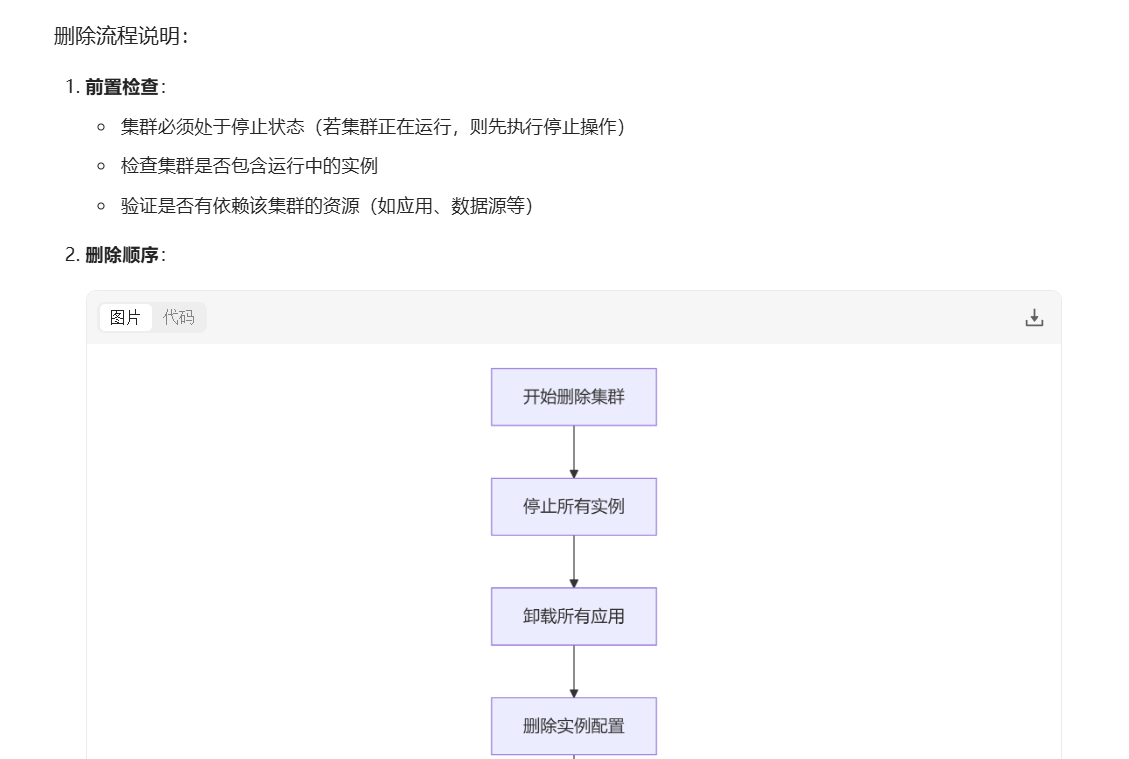Tongweb708命令行脚本使用指引(by lqw)
文章目录
- 声明
- 通过comm脚本修改用户密码
- 关于密码加密和passwordfile
- 通过comm脚本创建用户并赋予角色
- 关于实例,节点和集群
- 实例的概念
- 节点的概念
- 集群的概念
- 操作思路
- 命令行操作实例
- 新建实例
- 启动实例
- 停止实例
- 删除实例
- 实例部署应用
- 实例查看应用列表和配置
- 实例停止应用
- 实例启动应用
- 实例备份应用
- 实例自定义备份数
- 默认实例查看应用备份
- 默认实例删除应用备份
- 默认实例从应用备份恢复应用
- 默认实例卸载应用
- 命令行操作节点
- 查看节点列表
- 手动安装的节点进行自动注册
- 停止手动安装的节点
- 启动手动安装的节点
- 删除手动安装的节点
- 命令行操作集群
- 创建集群
- 启动集群
- 查看集群
- 集群部署应用
- 集群启动应用
- 集群查看应用
- 集群停止应用
- 集群删除应用
- 删除集群
声明
本帖参考Tongweb708命令行手册+控制台脚本录制功能编写,仅供参考,不代表其他版本的tongweb也能用同样的方式,具体以产品对应版本的产品手册为准。
通过comm脚本修改用户密码
./commandstool.sh --model=password --action=update \--username=thanos \--password="Yeyehuo163.com" \--host=192.168.10.123 \--port=9060 \--acceptAgreement=true \originalPassword="Yeyehuo163.com" \newPassword="Yeyehuo164.com" \confirmPassword="Yeyehuo164.com"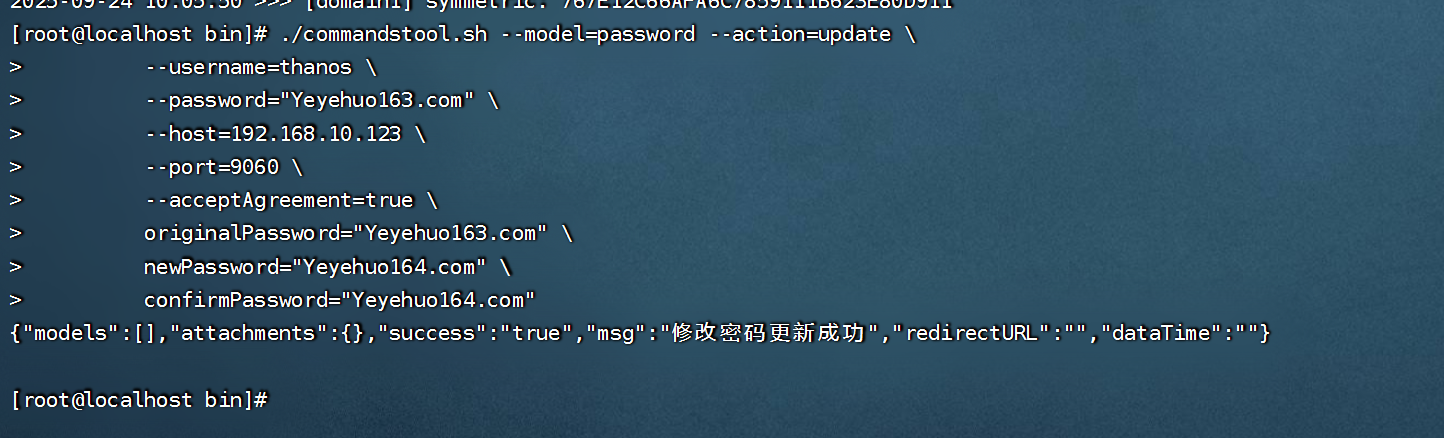
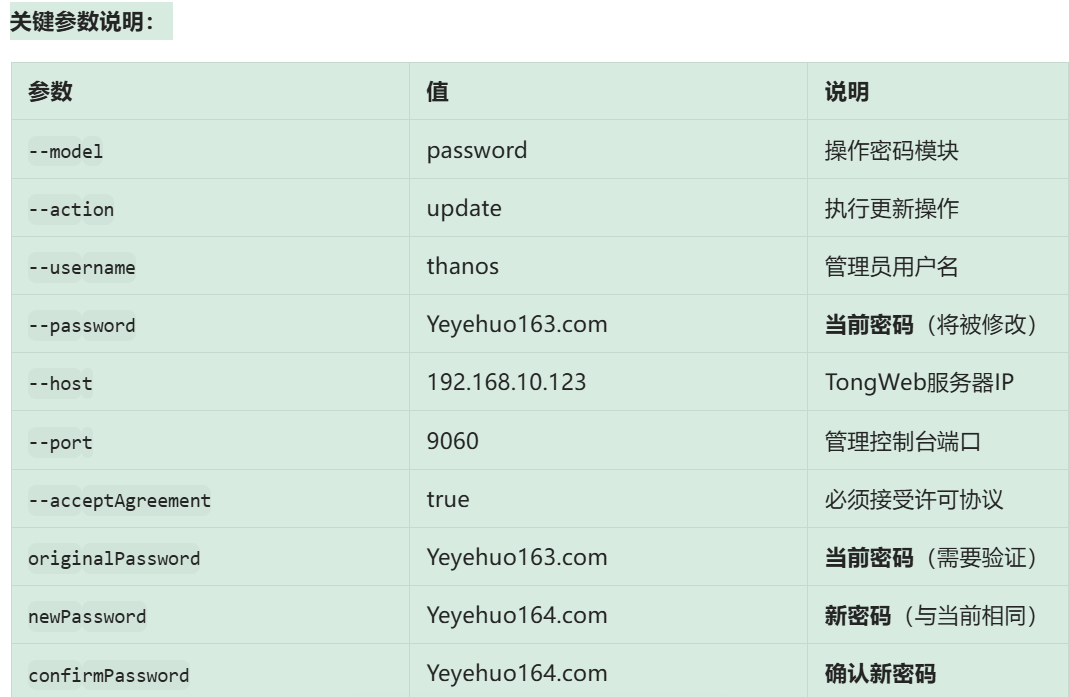
关于密码加密和passwordfile
正常的comm脚本使用,是要在执行的时候,指定用户名和密码的,例如:

有时我们可能不止一个人使用,并且不想暴露密码给别人,也不想手敲加密的密文那么麻烦,这个时候,可以使用加密工具和passwordfile。
#进入到安装目录的bin
cd /opt/TongWeb7.0.8.905/bin
[root@localhost bin]# ./admin.sh encrypt id "Yeyehuo164.com"
2025-09-24 13:16:50 >>> [domain1] id: Tw80EncodedPrefixFlagLFSXSZLIOVXTCNRUFZRW63I#也可以用comm脚本
./commandstool.sh \--host=192.168.10.123 \--port=9060 \--model=encryptor \--action=update \--username=thanos \--password='Yeyehuo164.com' \--acceptAgreement=true \input='Yeyehuo164.com' \encryptMethod=id \digestAlg=SHA-256 \saltLength=1 \iterations=1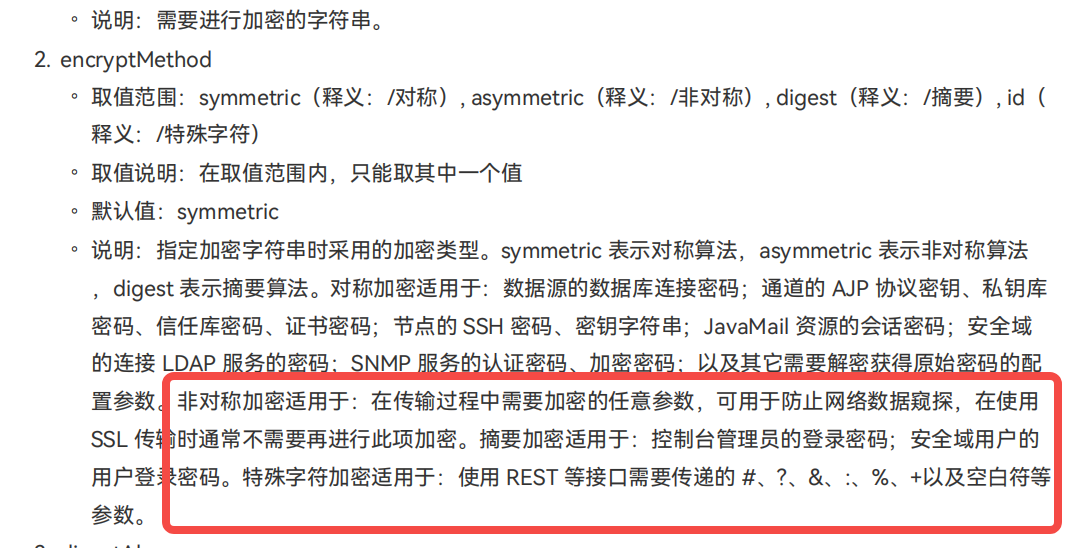
备注:
1.加密后的密文并不是每次都一样的,这个不妨碍使用。
加密后,自己建一个passwordfile.txt,在里面填写以下内容:
thanos=Tw80EncodedPrefixFlagLFSXSZLIOVXTCNRUFZRW63I # 加密后的密码
这样,当我们执行comm脚本的时候,就可以使用–passwordfile=/opt/passwordfile.txt这种形式
备注:
1.如果有使用控制台的话,一般不建议用thanos这个账号,最好自己单独建一个账号。
2.passwordfile的属主必须和comm脚本的属主一致。
3.示范使用的是在线模式,需要保证tongweb正常运行。
通过comm脚本创建用户并赋予角色
先用thanos用户创建用户
./commandstool.sh \--host=192.168.10.123 \--port=9060 \--model=user \--action=add \--username=thanos \--passwordfile=/opt/TongWeb7.0.8.905/passwordfile.txt \--acceptAgreement=true \name=yehuo \password='Yeyehuo163.com' \confirmPassword='Yeyehuo163.com' \digestAlg=SHA-256 \active=true \info='系统管理员' \changeInitPwd=false \minLen=8 \saltLength=4 \iterations=5 \limitRepeats=5 \passwordMinAge=0 \passwordMaxAge=90 \composition='Tw80EncodedPrefixFlagJZ2W2YTFOIWEG2DBOIWEGYLTMUWFG4DFMNUWC3BMJZXUG33OONSWG5LUNF3GKLCON5KXGZLS'
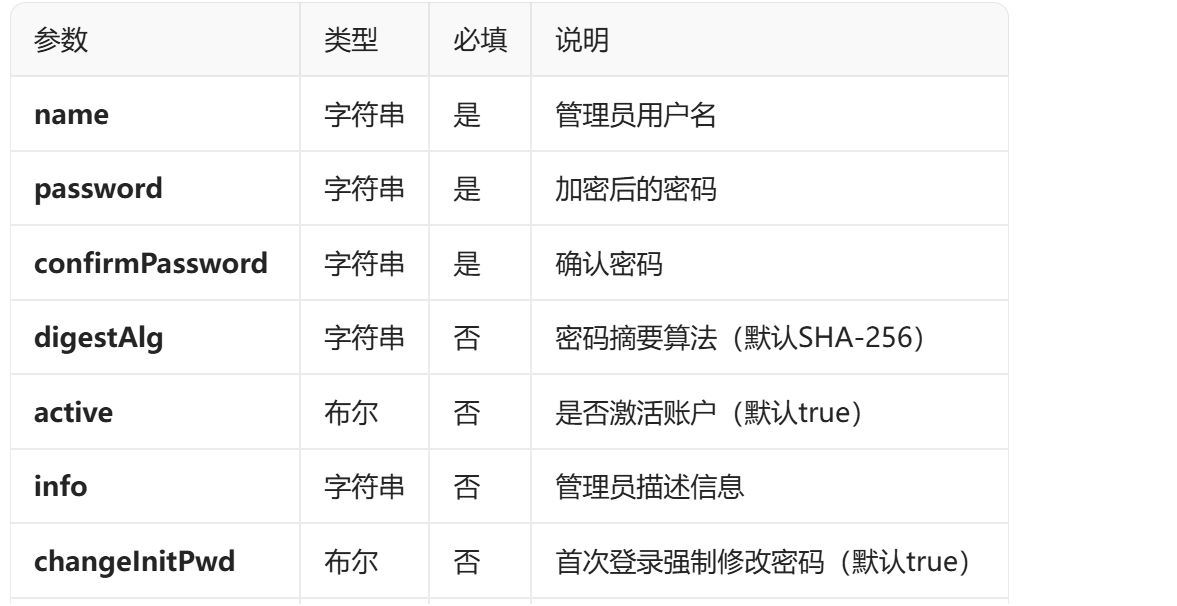
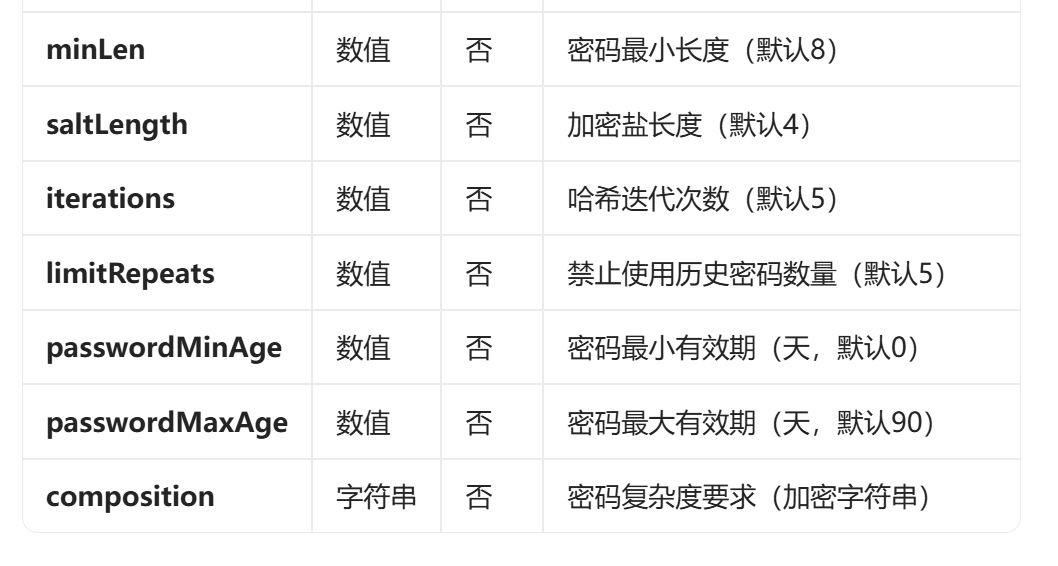
备注:
1.建议除了用户名,密码之外,其他的参数用示范的,否则需要参考命令行手册和脚本录制自行调整。
然后通过security用户配置角色(例如自带的system),下面是自带角色的介绍:

使用加密工具,加密security的密码(用摘要算法digest):
#Yeyehuo164.com为要加密的明文
[root@localhost bin]# ./admin.sh encrypt asymmetric "Yeyehuo164.com"
2025-09-24 16:21:24 >>> [domain1] asymmetric: 150D5EBFED77F17D88C9A638AB18C4F1FD72BA4A8CDB7F9DB7B728142AA1918AD7FD15E162803A7427EE3EC7D217F2E4EE9F16EE3B76E9FFD8F31C0F130DC99411160F9E0D06FFD1FDB1AD4ABAC64C08F544962377DE177EA01B18F99835448828F0E325F3D03E651059DAFE5F79824B2392278E7334B82657C3ED478ABB4099#还可以通过脚本输出加密密文
./commandstool.sh \--host=192.168.10.123 \--port=9060 \--model=encryptor \--action=update \--username=thanos \--passwordfie='Yeyehuo164.com' \--acceptAgreement=true \input='Yeyehuo164.com' \encryptMethod=asymmetric
新建security_password.txt,内容如下:
#格式:用户名=加密的密文
security=150D5EBFED77F17D88C9A638AB18C4F1FD72BA4A8CDB7F9DB7B728142AA1918AD7FD15E162803A7427EE3EC7D217F2E4EE9F16EE3B76E9FFD8F31C0F130DC99411160F9E0D06FFD1FDB1AD4ABAC64C08F544962377DE177EA01B18F99835448828F0E325F3D03E651059DAFE5F79824B2392278E7334B82657C3ED478ABB4099
执行以下指令,将对应的角色赋权给新建的角色:
[root@localhost bin]# ./commandstool.sh --host=192.168.10.123 --port=9060 --model=userrole --action=update --username=security --passwordfile=/opt/TongWeb7.0.8.905/security_password.txt --acceptAgreement=true name=yeyehuo nodes=default roles=system
{"models":[],"attachments":{},"success":"true","msg":"权限分配更新成功","redirectURL":"","dataTime":""}参数说明:
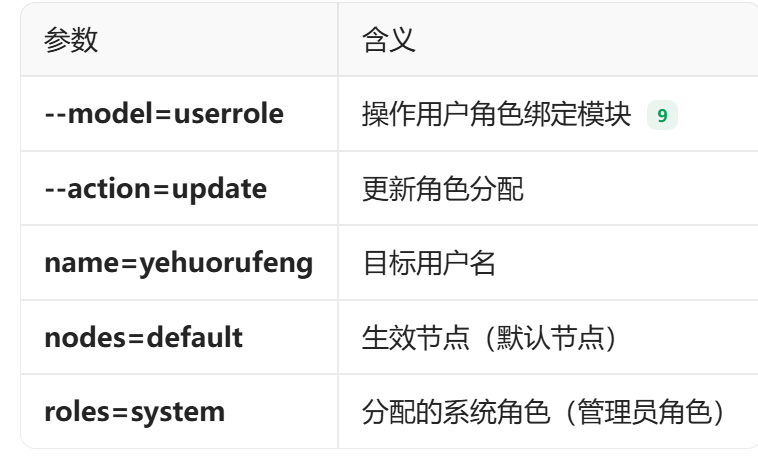
备注:
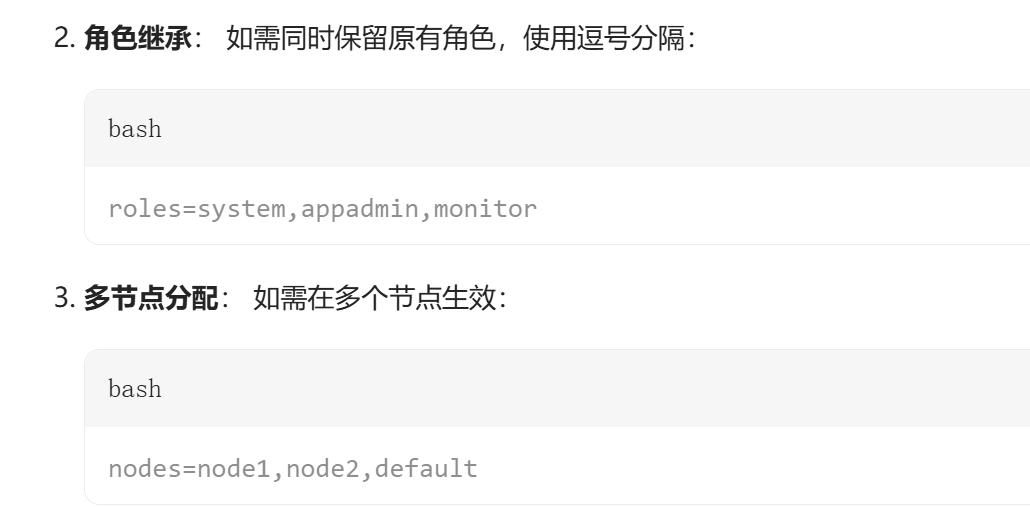
同理:
#进入到安装目录的bin
cd /opt/TongWeb7.0.8.905/bin
[root@localhost bin]# ./admin.sh encrypt id "Yeyehuo163.com"
2025-09-24 13:16:50 >>> [domain1] id: Tw80EncodedPrefixFlagLFSXSZLIOVXTCNRTFZRW63I
跟上述一样,自己弄个passwordfile.txt(txt的名字随意,只要是自己能认出来是密码文件即可),把账号密码放进去:
#用户名=密文密码
yehuo=Tw80EncodedPrefixFlagLFSXSZLIOVXTCNRTFZRW63I
关于实例,节点和集群
实例的概念
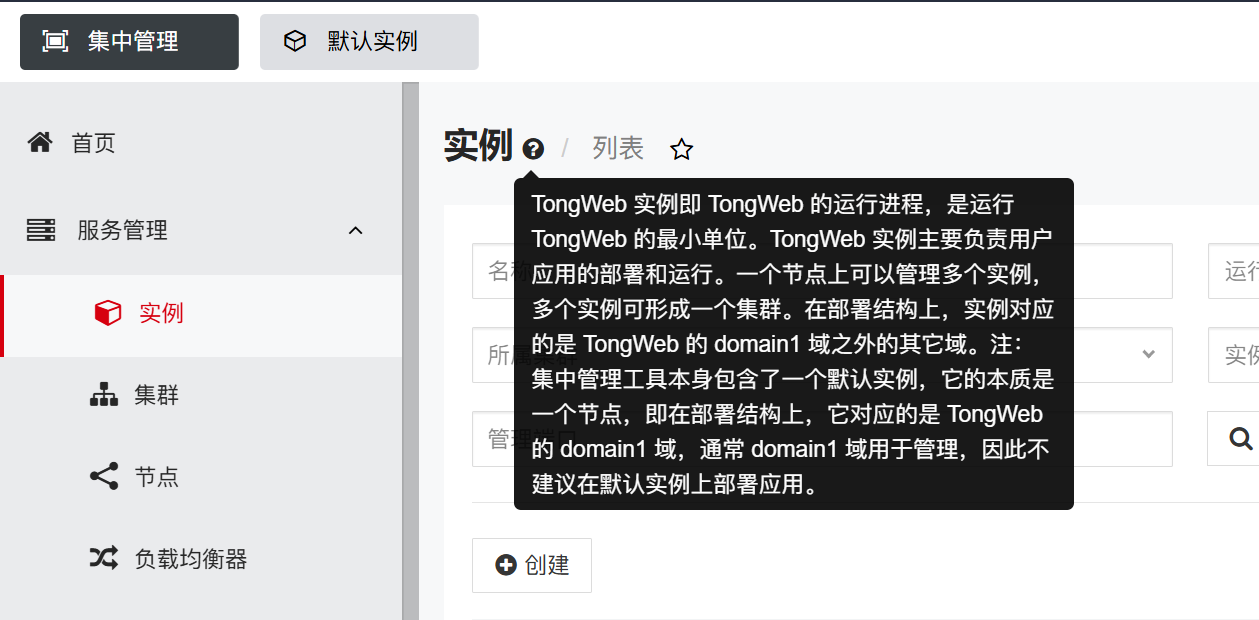
备注:
1.tongweb新装的时候,默认是有自带的实例的,就叫domain1,在安装目录的domains目录可以找到对应的目录。
2.一般情况下,如果用到集群,不建议用默认的domain1部署应用。
节点的概念
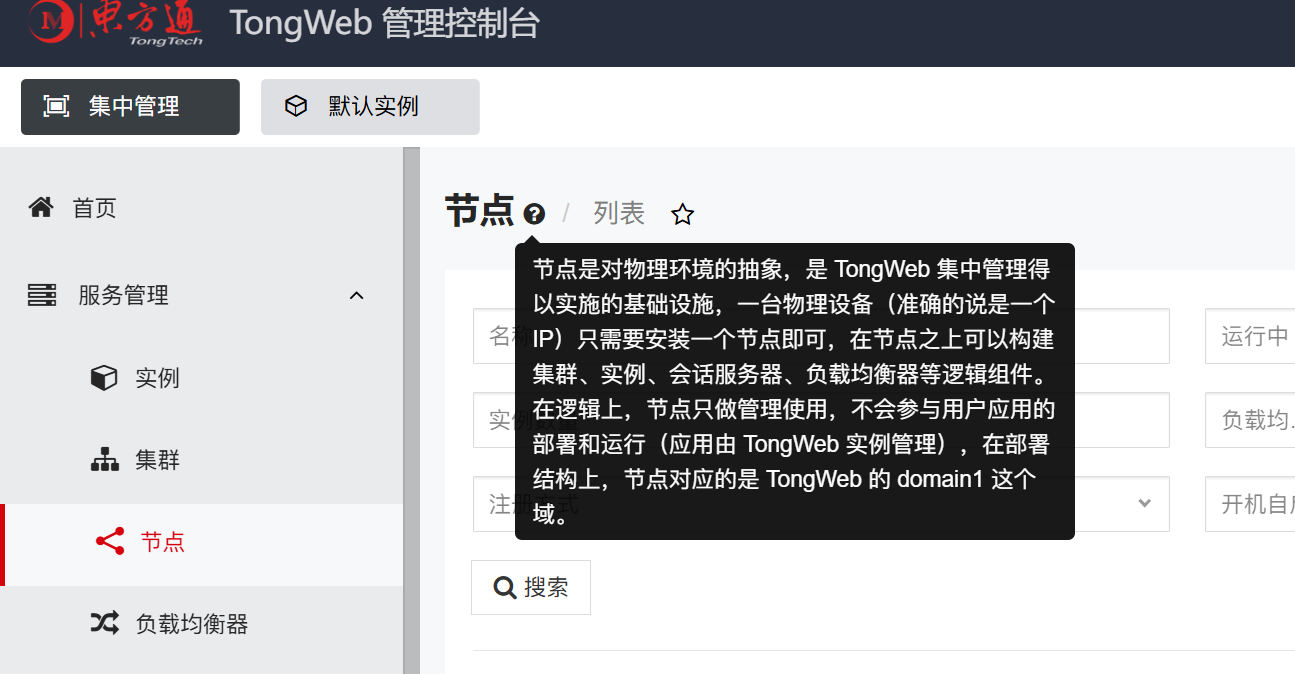
备注:
1.可以理解为,一台服务器只能有一个节点。
集群的概念
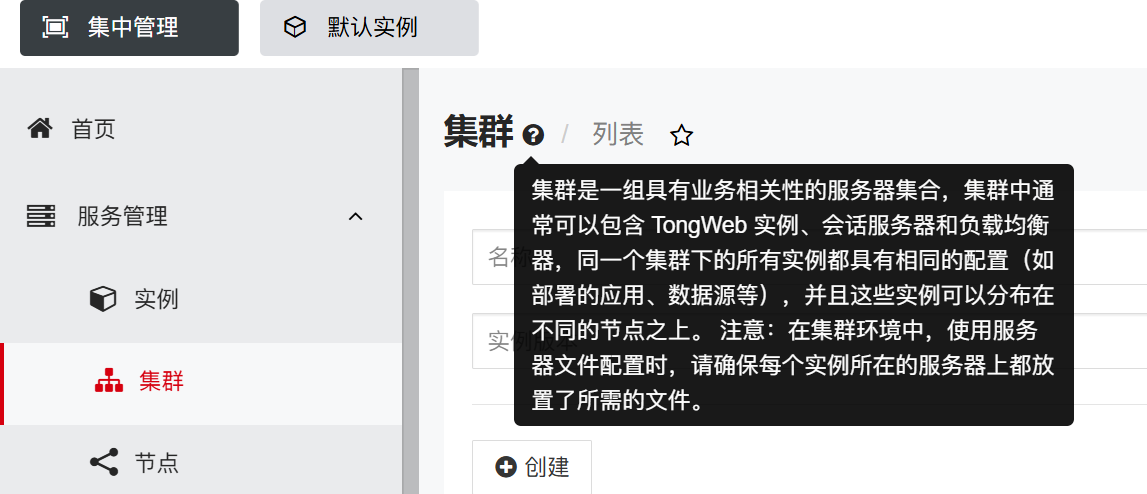
操作思路
一般情况下,如果是已经建立了集群的,建议从集群的层面来操作(例如部署应用),其次是节点,最后才是实例。
不要通过命令行操作了集群部署了应用,然后自己又用命令行单独改某个节点上的应用,这种很容易出问题。
命令行操作实例
新建实例
前提:
1.需有节点在运行。
2.可以加个name=实例名来命令新实例,如果没有的话,也会自动生成。
使用以下指令查看节点列表:
./commandstool.sh \--model=node \--action=list \--username=thanos \--passwordfile=/opt/TongWeb7.0.8.905/passwordfile.txt \--acceptAgreement=true
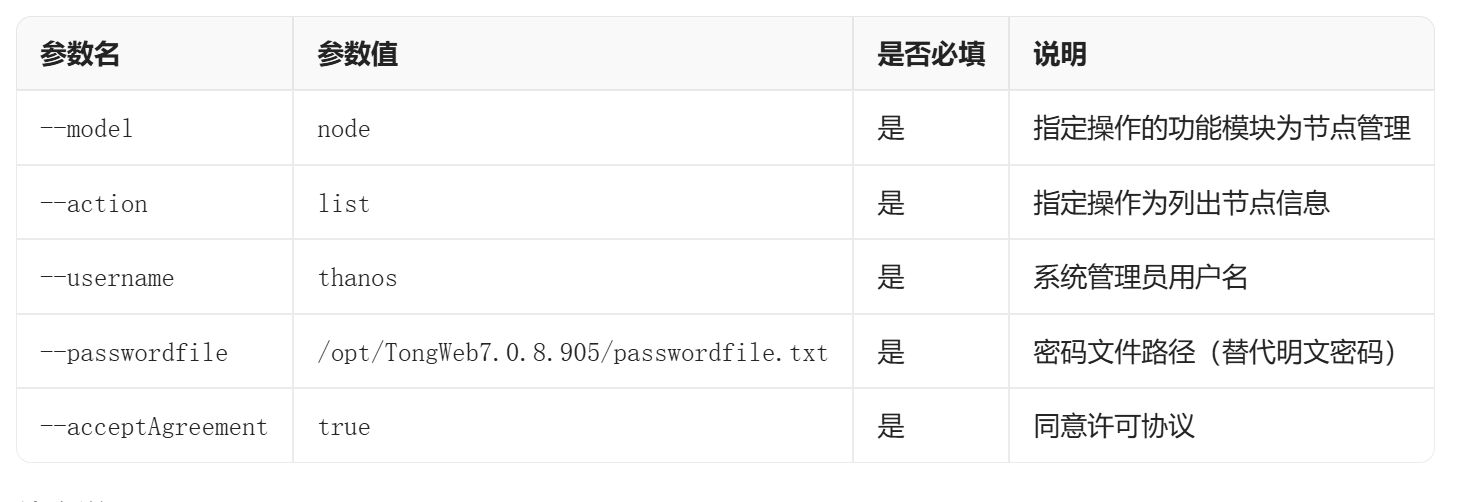
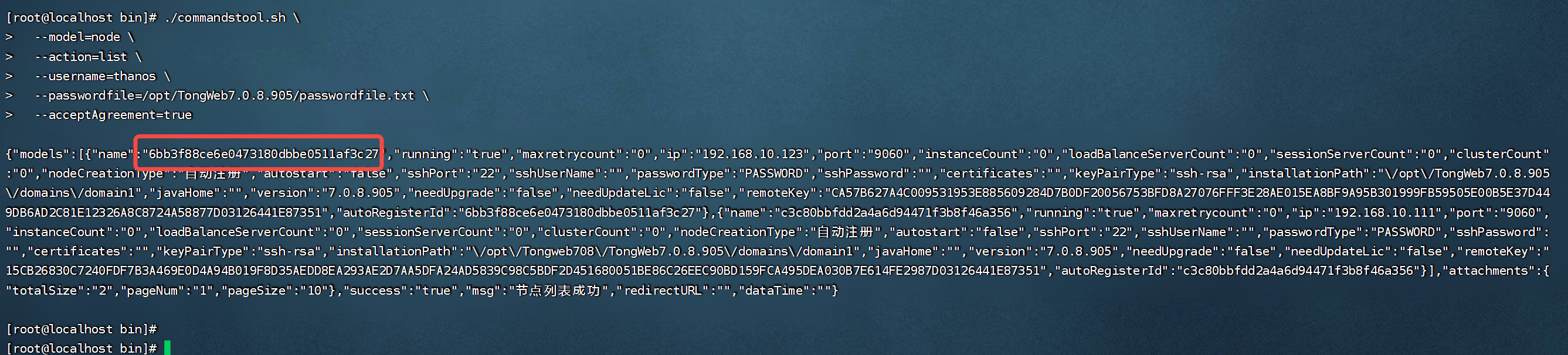
./commandstool.sh \--host=192.168.10.123 \--port=9060 \--model=instance \--action=add \--username=thanos \--passwordfile=/opt/TongWeb7.0.8.905/passwordfile.txt \--acceptAgreement=true \name="clustertest01-c3c80bbfdd2a4a6d94471f3b8f46a356-1" node="6bb3f88ce6e0473180dbbe0511af3c27"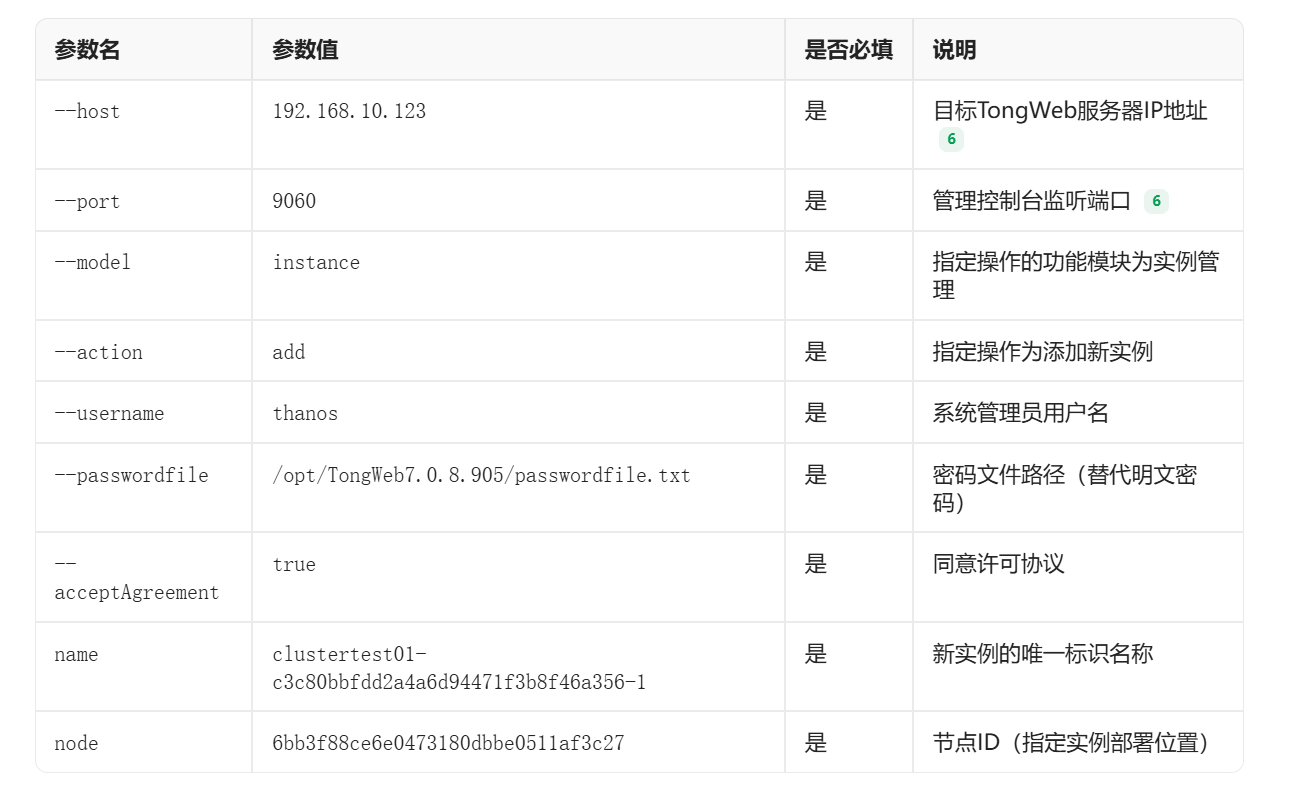
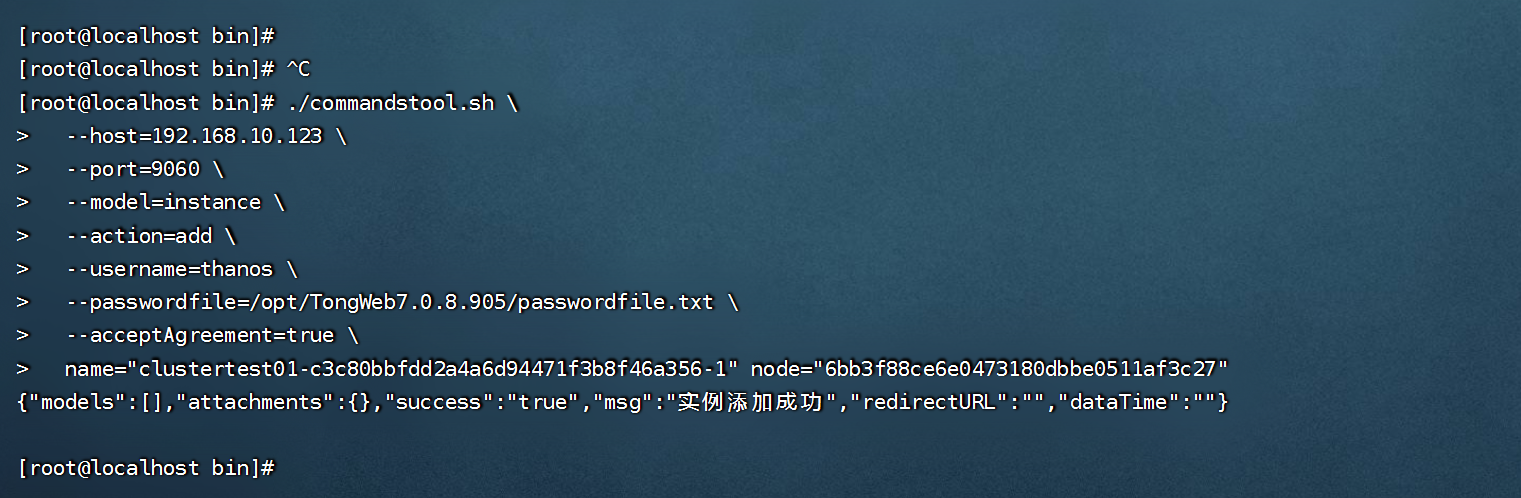
启动实例
./commandstool.sh \--host=192.168.10.123 \--port=9060 \--model=instance \--action=start\--username=thanos \--passwordfile=/opt/TongWeb7.0.8.905/passwordfile.txt \--acceptAgreement=true \name="clustertest01-c3c80bbfdd2a4a6d94471f3b8f46a356-1"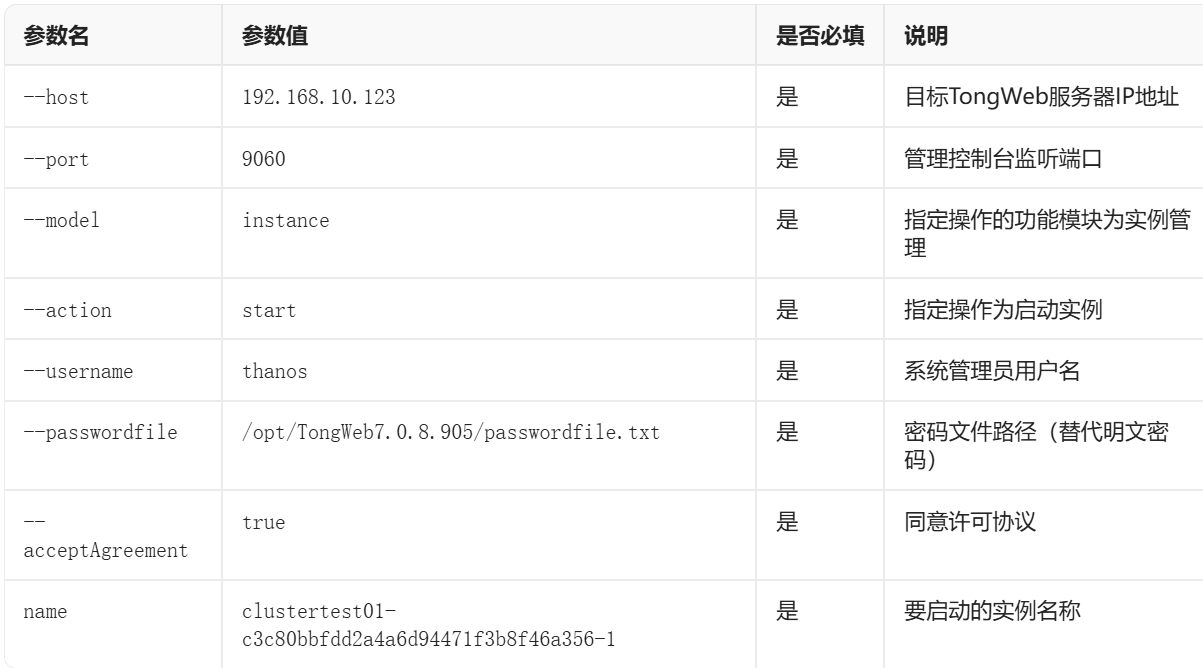
停止实例
./commandstool.sh \--host=192.168.10.123 \--port=9060 \--model=instance \--action=stop \--username=thanos \--passwordfile=/opt/TongWeb7.0.8.905/passwordfile.txt \--acceptAgreement=true \name="clustertest01-c3c80bbfdd2a4a6d94471f3b8f46a356-1"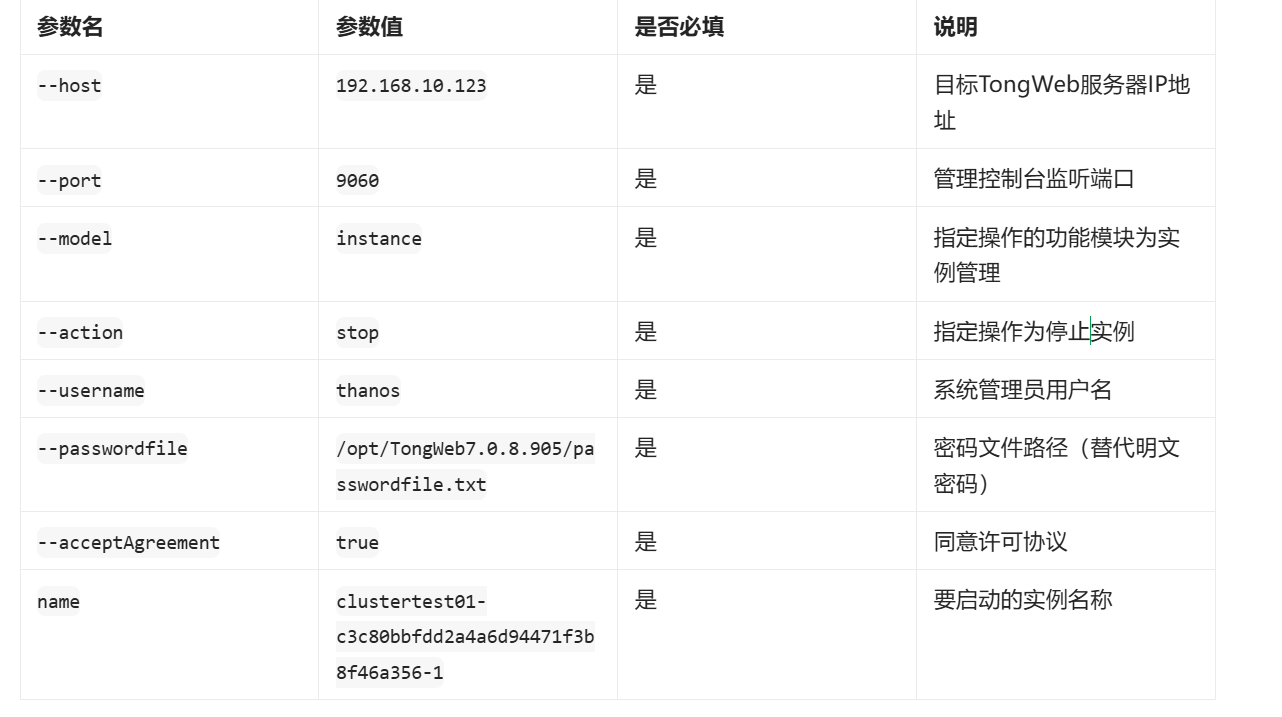
删除实例
./commandstool.sh \--host=192.168.10.123 \--port=9060 \--model=instance \--action=delete \--username=thanos \--passwordfile=/opt/TongWeb7.0.8.905/passwordfile.txt \--acceptAgreement=true \name="clustertest01-c3c80bbfdd2a4a6d94471f3b8f46a356-1"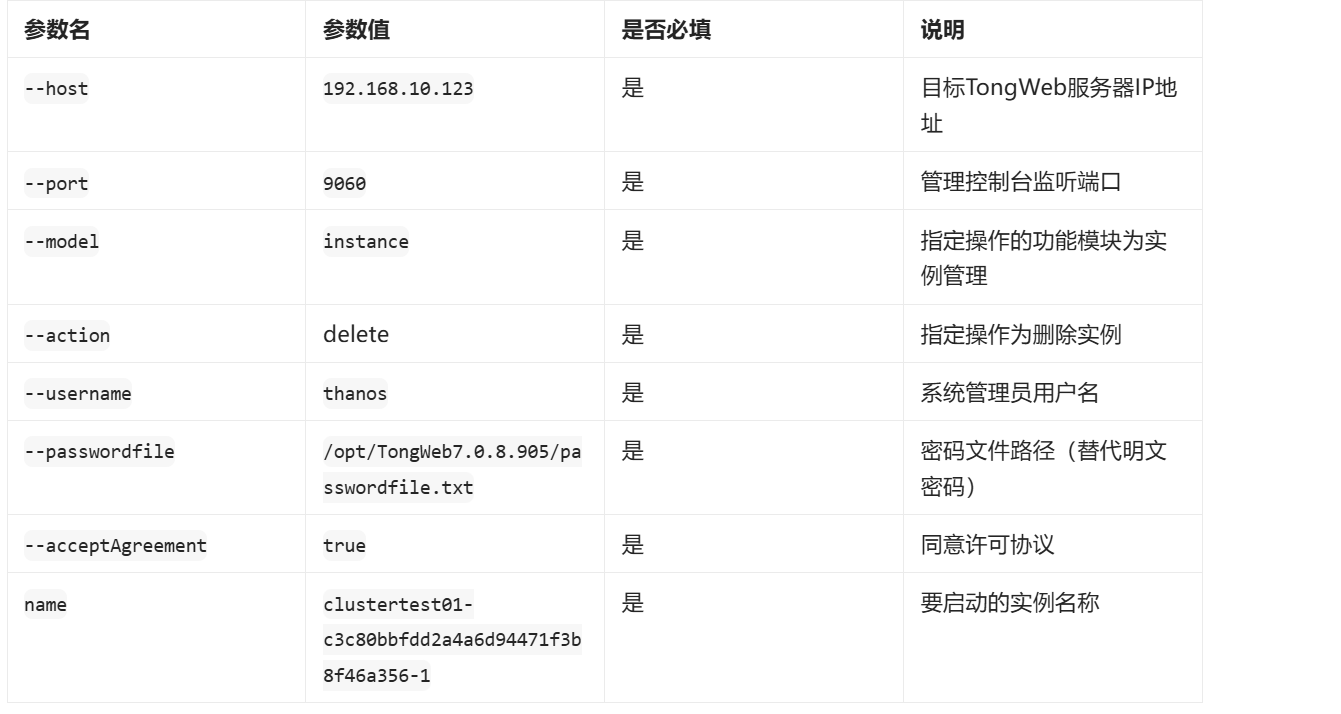实例部署应用
一般如果是单机的情况下,可以考虑使用默认实例部署应用。
./commandstool.sh --model=app --action=add \--host=192.168.10.123 \--port=9060 \--username=thanos \--acceptAgreement=true \--passwordfile=/opt/TongWeb7.0.8.905/passwordfile.txt \appFrom=fromServer \filename=/opt/TongWeb7.0.8.905/version7.0.8.905/examples/examples.war \contextRoot=/webserver \autoDeploy=false \targetType=instance targetName=domain1
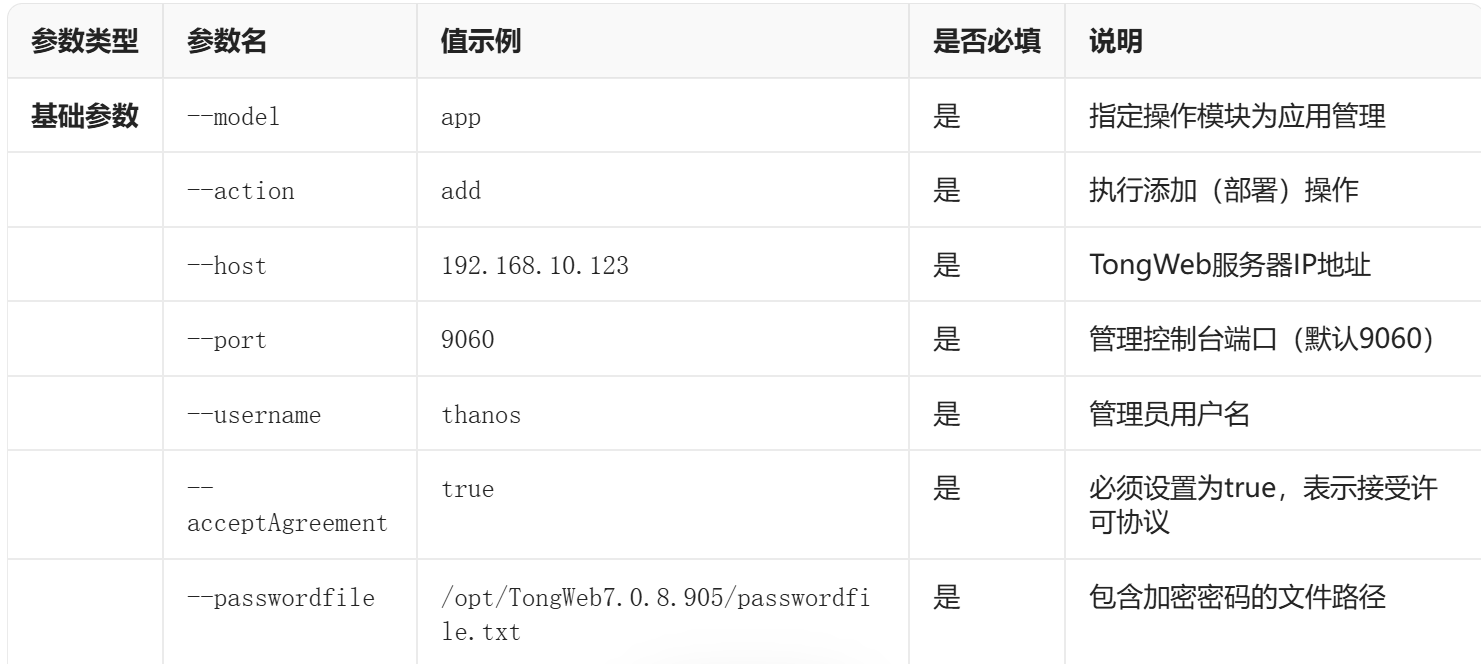
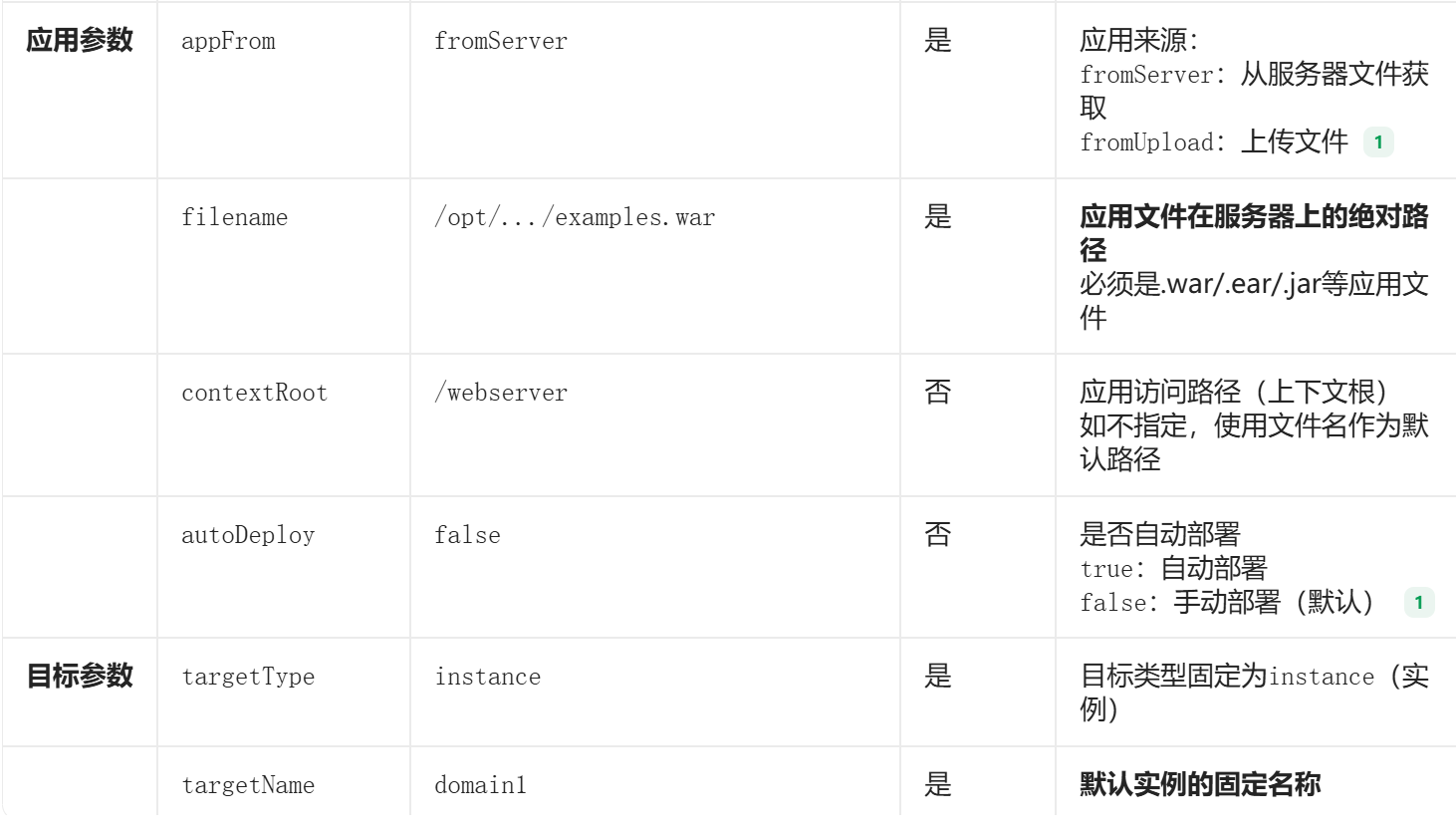
部署后,看到以下提示,说明部署成功:
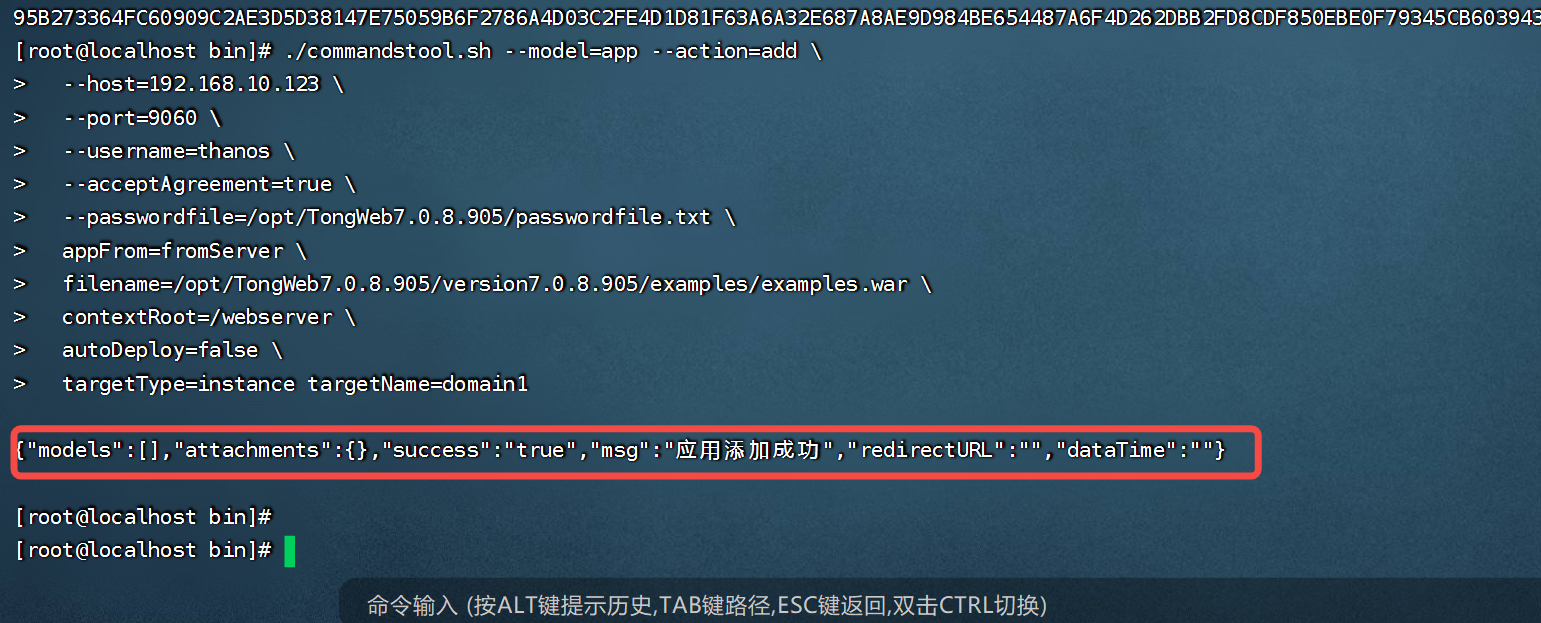

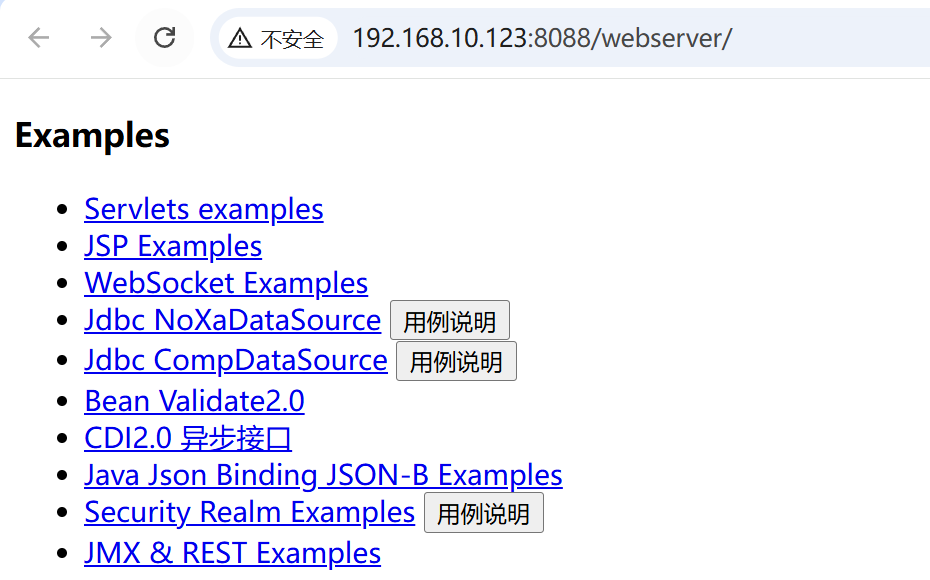
实例查看应用列表和配置
./commandstool.sh --model=app --action=list \--host=192.168.10.123 \--port=9060 \--username=thanos \--acceptAgreement=true \--passwordfile=/opt/TongWeb7.0.8.905/passwordfile.txt \targetType=instance targetName=domain1
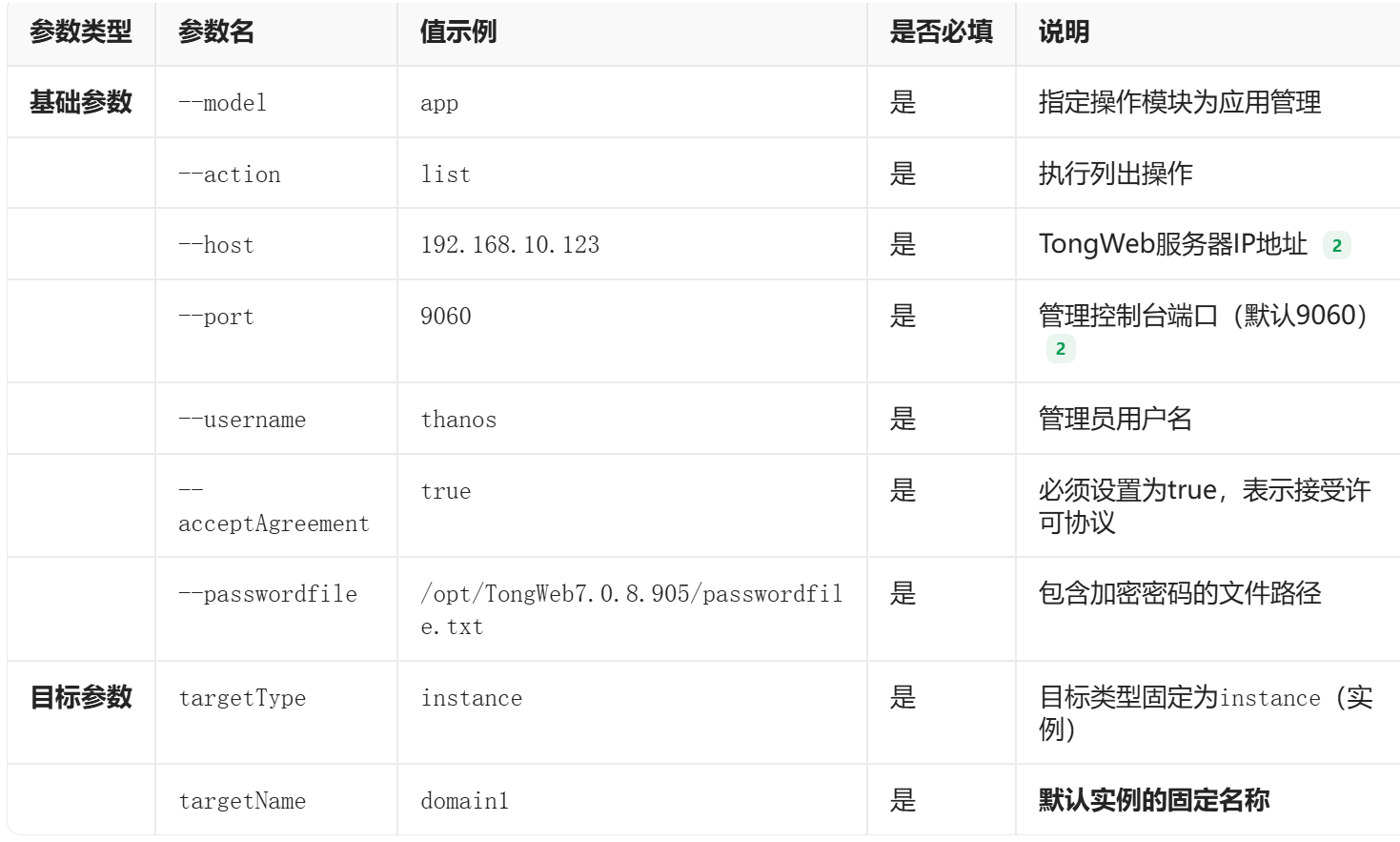
一般会返回以下信息:
{"models":[{"name":"example","autoDeploy":"false","appFrom":"fromServer","filename":"deployment\/examples","unpackDir":"deployment","appTemplate":"","springBootCompatible":"false","contextRoot":"examples","host":"localhost","startupPriority":"99","refRealm":"","dependentApp":"","delegateFirst":"false","useEjbStandaloneLoader":"false","forcedLoad":"javax.ws.rs.","forcedSkip":"","webSocketEnabled":"false","webModuleOnly":"false","appImplModules":"","refLib":"","priorityJars":"","reloadable":"false","addWebinfClassesResources":"false","loadManifestClassPath":"false","manifestClassPathBase":"","absoluteOrdering":"false","showLoadedClasses":"false","customClassLoader":"","customClass":"","docBases":"","archiveIndexStrategy":"SIMPLE","sessionCookieName":"","useLegacyCookieProcessor":"false","allowEqualsInValue":"false","allowHttpSepsInV0":"false","useHttpOnly":"true","sameSiteCookies":"Unset","maxActiveSessions":"100000","sessionTimeout":"30","refSessionHa":"","jspDevelopment":"false","mappedFile":"false","quoteAttributeEL":"true","strictQuoteEscaping":"true","strictWhiteSpace":"true","enablePooling":"true","jspPrecompile":"false","jspPrecompileThreadCount":"4","requestCharacterEncoding":"UTF-8","responseCharacterEncoding":"UTF-8","javaEncoding":"UTF-8","fileEncoding":"UTF-8","slowThreadEnabled":"false","threshold":"1000","interruptThreadThreshold":"0","cachingAllowed":"true","cacheMaxSize":"102400","cacheObjectMaxSize":"1024","cacheTtl":"60","forceCache":"false","expiresFilterEnabled":"false","expiresFilterInitParam":"","expiresFilterUrlPatterns":"","preloadResource":"false","preCompress":"false","brEnabled":"false","forcedContainerHandling":"false","staticUrlPatterns":"","enableCORSAccess":"false","corsAllowedOrigins":"","corsAllowedMethods":"GET,POST,HEAD,OPTIONS","corsAllowedHeaders":"Origin,Accept,X-Requested-With,Content-Type,Access-Control-Request-Method,Access-Control-Request-Headers","corsExposedHeaders":"","corsSupportCredentials":"false","corsPreflightMaxAge":"1800","requestParametersLostValidation":"false","XSSFilterEnabled":"false","csrfPrevention":"false","csrfCacheSize":"20","tokenValidTimes":"1","csrfEntryPoints":"\/login","httpHeaderToken":"false","secretLevel":"","threadPoolPolicy":"1","threadPool":"","threadPoolTimeout":"30000","taskRule":"","exclusionRule":"","otherThreadPool":"","otherThreadPoolTimeout":"30000","semaphoreEnabled":"false","concurrency":"10","block":"true","interruptible":"true","restrictedPorts":"","crossContext":"false","unloadDelay":"20","allowLinking":"false","clearReferences":"false","enableRecycling":"true","shtmlEnabled":"false","virtualWebappRelative":"false","allowExec":"false","expires":"0","urlPatterns":"*.shtml","webAppVersion":"","useRelativeRedirects":"true","forceUseRelativeRedirects":"false","allowCasualMultipartParsing":"false","allowOverrideContentType":"true","enableStatelessPoolMonitor":"false","type":"war","state":"STARTED","jarScannerImpl":"","useDirectionalScanning":"false","servletAnnotationDeclarationFile":"","applicationPropertiesFile":"","raPros":"","pkgCompatible":"false","addResponseHeader":""},{"name":"examples","autoDeploy":"false","appFrom":"fromServer","filename":"deployment\/examples","unpackDir":"deployment","appTemplate":"","springBootCompatible":"false","contextRoot":"webserver","host":"localhost","startupPriority":"99","refRealm":"","dependentApp":"","delegateFirst":"false","useEjbStandaloneLoader":"false","forcedLoad":"javax.ws.rs.","forcedSkip":"","webSocketEnabled":"false","webModuleOnly":"false","appImplModules":"","refLib":"","priorityJars":"","reloadable":"false","addWebinfClassesResources":"false","loadManifestClassPath":"false","manifestClassPathBase":"","absoluteOrdering":"false","showLoadedClasses":"false","customClassLoader":"","customClass":"","docBases":"","archiveIndexStrategy":"SIMPLE","sessionCookieName":"","useLegacyCookieProcessor":"false","allowEqualsInValue":"false","allowHttpSepsInV0":"false","useHttpOnly":"true","sameSiteCookies":"Unset","maxActiveSessions":"100000","sessionTimeout":"30","refSessionHa":"","jspDevelopment":"false","mappedFile":"false","quoteAttributeEL":"true","strictQuoteEscaping":"true","strictWhiteSpace":"true","enablePooling":"true","jspPrecompile":"false","jspPrecompileThreadCount":"4","requestCharacterEncoding":"UTF-8","responseCharacterEncoding":"UTF-8","javaEncoding":"UTF-8","fileEncoding":"UTF-8","slowThreadEnabled":"false","threshold":"1000","interruptThreadThreshold":"0","cachingAllowed":"true","cacheMaxSize":"102400","cacheObjectMaxSize":"1024","cacheTtl":"60","forceCache":"false","expiresFilterEnabled":"false","expiresFilterInitParam":"","expiresFilterUrlPatterns":"","preloadResource":"false","preCompress":"false","brEnabled":"false","forcedContainerHandling":"false","staticUrlPatterns":"","enableCORSAccess":"false","corsAllowedOrigins":"","corsAllowedMethods":"GET,POST,HEAD,OPTIONS","corsAllowedHeaders":"Origin,Accept,X-Requested-With,Content-Type,Access-Control-Request-Method,Access-Control-Request-Headers","corsExposedHeaders":"","corsSupportCredentials":"false","corsPreflightMaxAge":"1800","requestParametersLostValidation":"false","XSSFilterEnabled":"false","csrfPrevention":"false","csrfCacheSize":"20","tokenValidTimes":"1","csrfEntryPoints":"\/login","httpHeaderToken":"false","secretLevel":"","threadPoolPolicy":"1","threadPool":"","threadPoolTimeout":"30000","taskRule":"","exclusionRule":"","otherThreadPool":"","otherThreadPoolTimeout":"30000","semaphoreEnabled":"false","concurrency":"10","block":"true","interruptible":"true","restrictedPorts":"","crossContext":"false","unloadDelay":"20","allowLinking":"false","clearReferences":"false","enableRecycling":"true","shtmlEnabled":"false","virtualWebappRelative":"false","allowExec":"false","expires":"0","urlPatterns":"*.shtml","webAppVersion":"","useRelativeRedirects":"true","forceUseRelativeRedirects":"false","allowCasualMultipartParsing":"false","allowOverrideContentType":"true","enableStatelessPoolMonitor":"false","type":"war","state":"STARTED","jarScannerImpl":"","useDirectionalScanning":"false","servletAnnotationDeclarationFile":"","applicationPropertiesFile":"","raPros":"","pkgCompatible":"false","addResponseHeader":""}],"attachments":{"totalSize":"2","pageNum":"1","pageSize":"10"},"success":"true","msg":"应用列表成功","redirectURL":"","dataTime":""}
可通过该指令,确认应用上的一些配置。
如果知道应用名称,还可以这样查看
./commandstool.sh \--host=192.168.10.123 \--port=9060 \--model=app \--action=show \--username=thanos \--passwordfile=/opt/TongWeb7.0.8.905/passwordfile.txt \--acceptAgreement=true \targetType=instance \targetName=domain1 \name=example
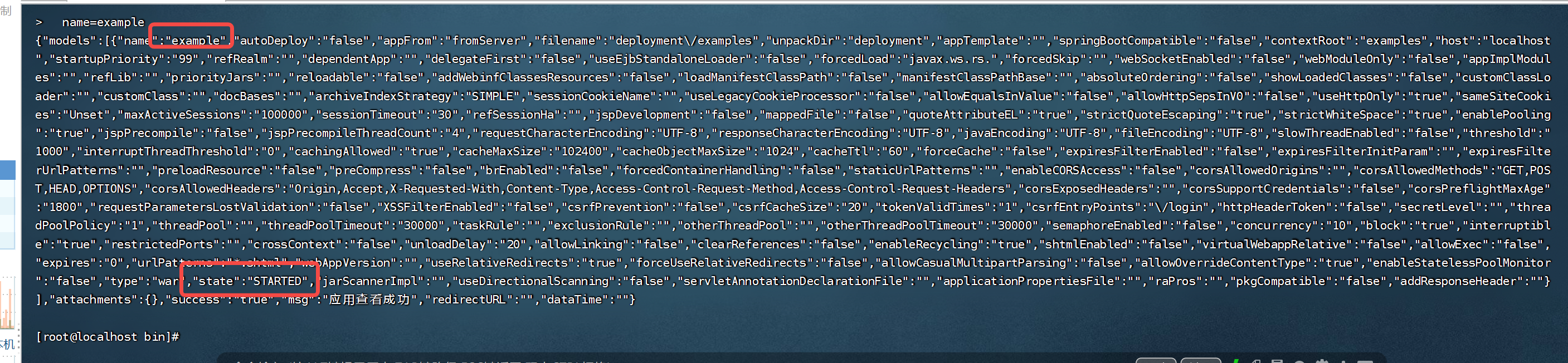
实例停止应用
./commandstool.sh \--host=192.168.10.123 \--port=9060 \--model=app \--action=stop \--username=thanos \--passwordfile=/opt/TongWeb7.0.8.905/passwordfile.txt \--acceptAgreement=true \targetType=instance \targetName=domain1 \name=examples
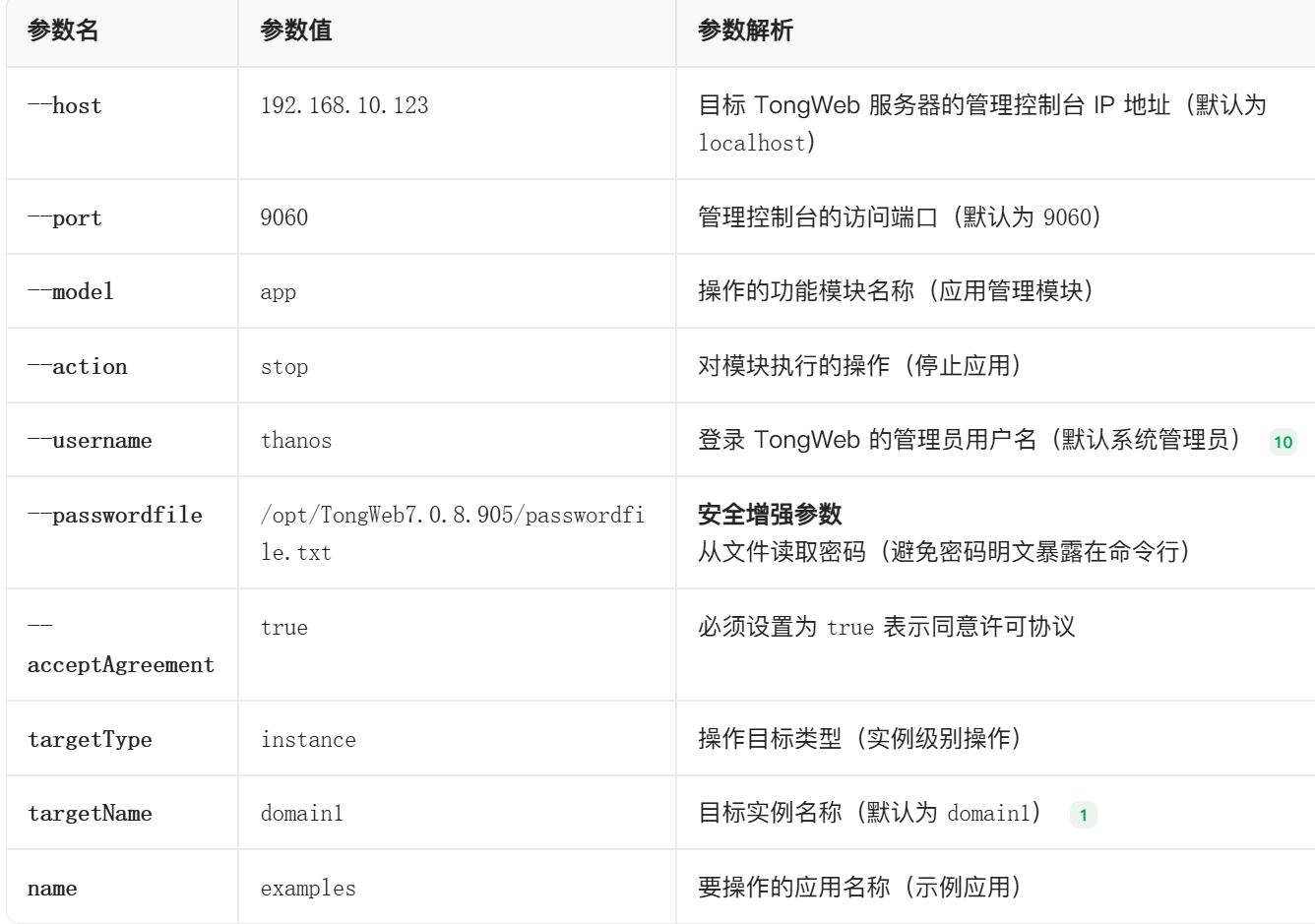
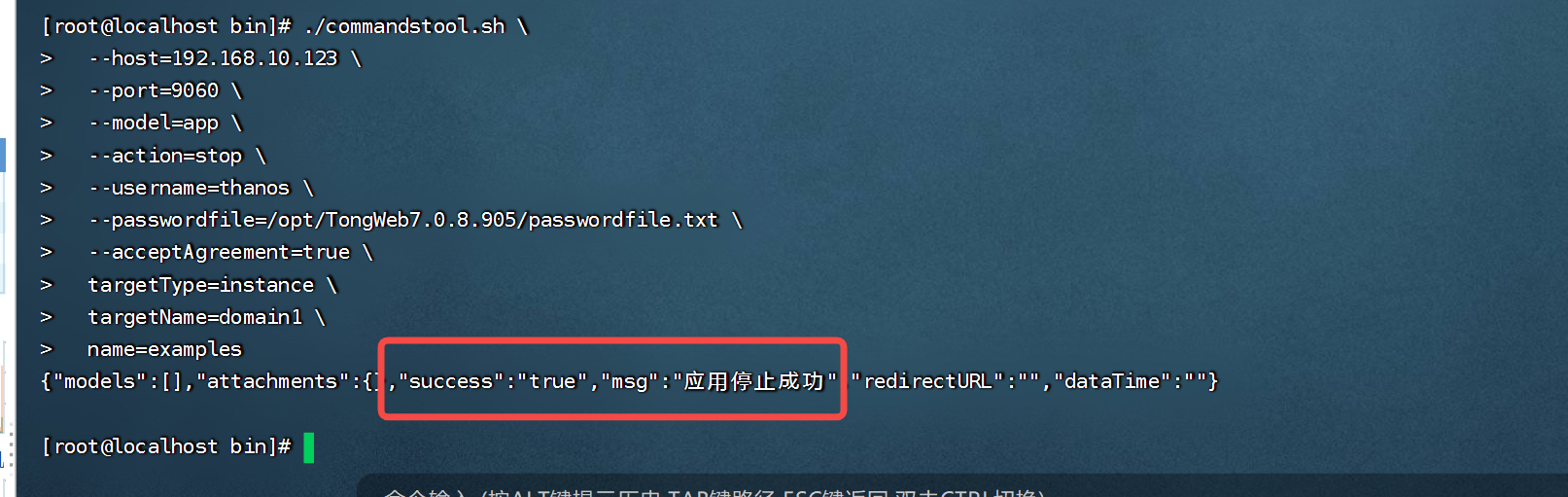
实例启动应用
./commandstool.sh \--host=192.168.10.123 \--port=9060 \--model=app \--action=start \--username=thanos \--passwordfile=/opt/TongWeb7.0.8.905/passwordfile.txt \--acceptAgreement=true \targetType=instance \targetName=domain1 \name=examples
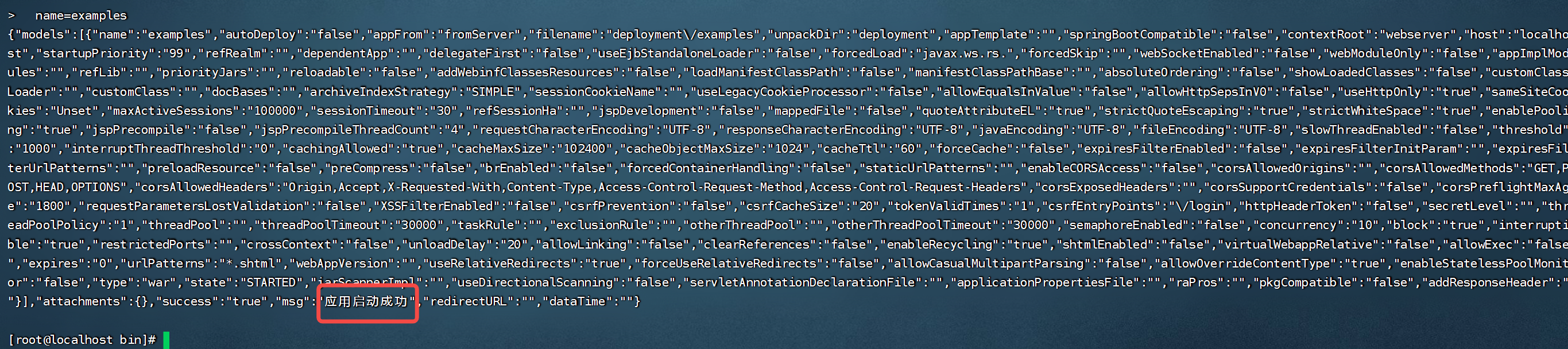
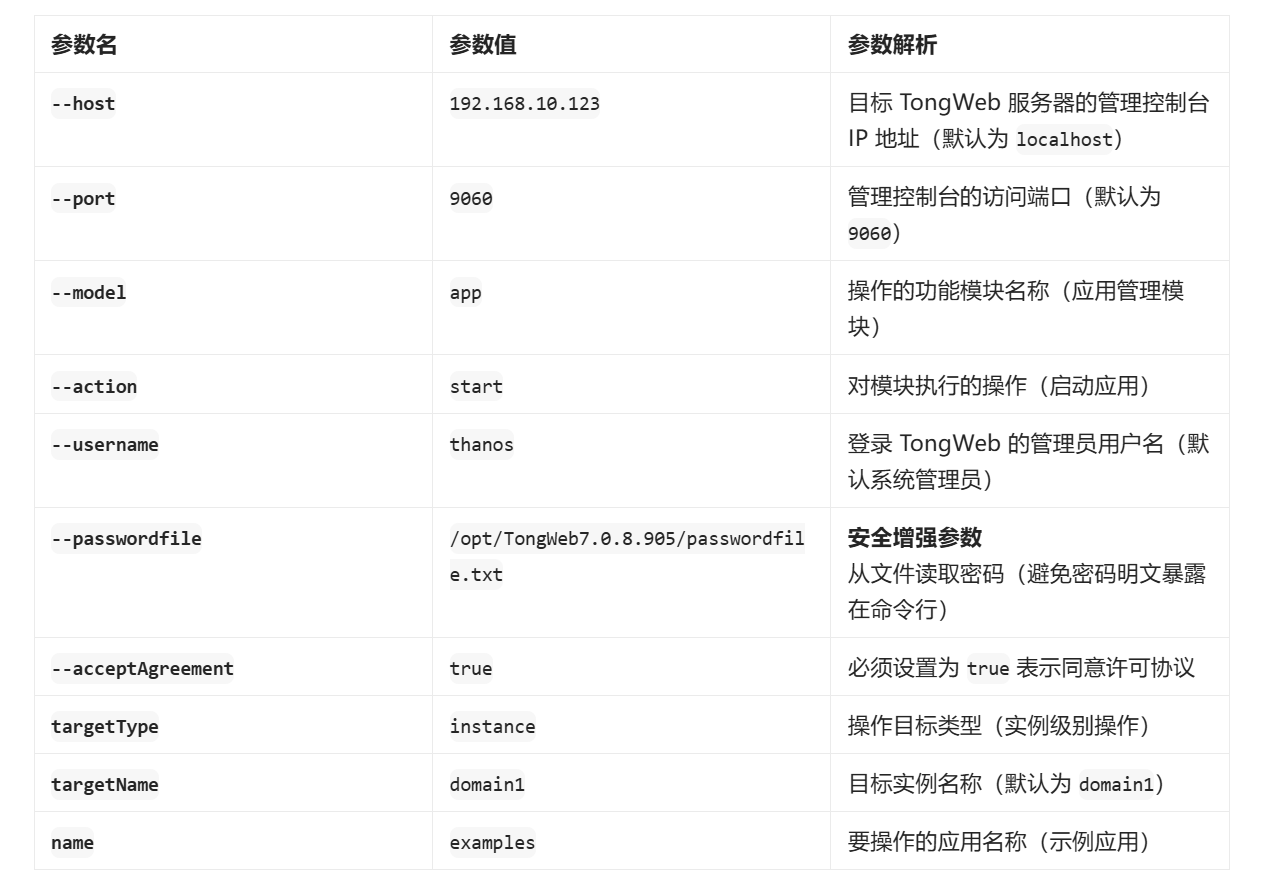
实例备份应用
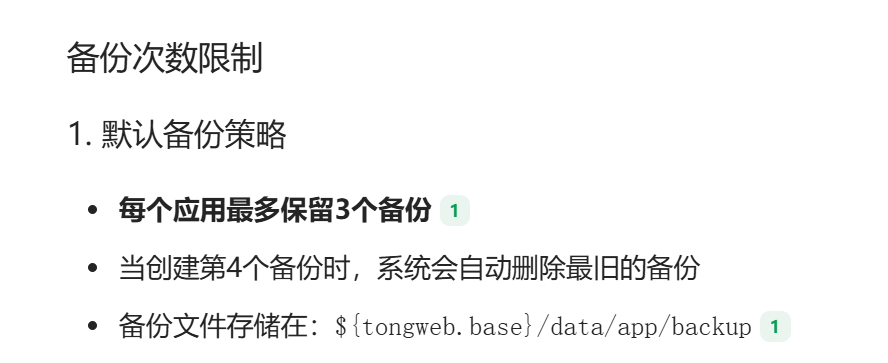
./commandstool.sh \--host=192.168.10.123 \--port=9060 \--model=appbackup \--action=add \--username=thanos \--passwordfile=/opt/TongWeb7.0.8.905/passwordfile.txt \--acceptAgreement=true \targetType=instance \targetName=domain1 \app=examples \backupInfo="日常备份-$(date +%Y%m%d)"
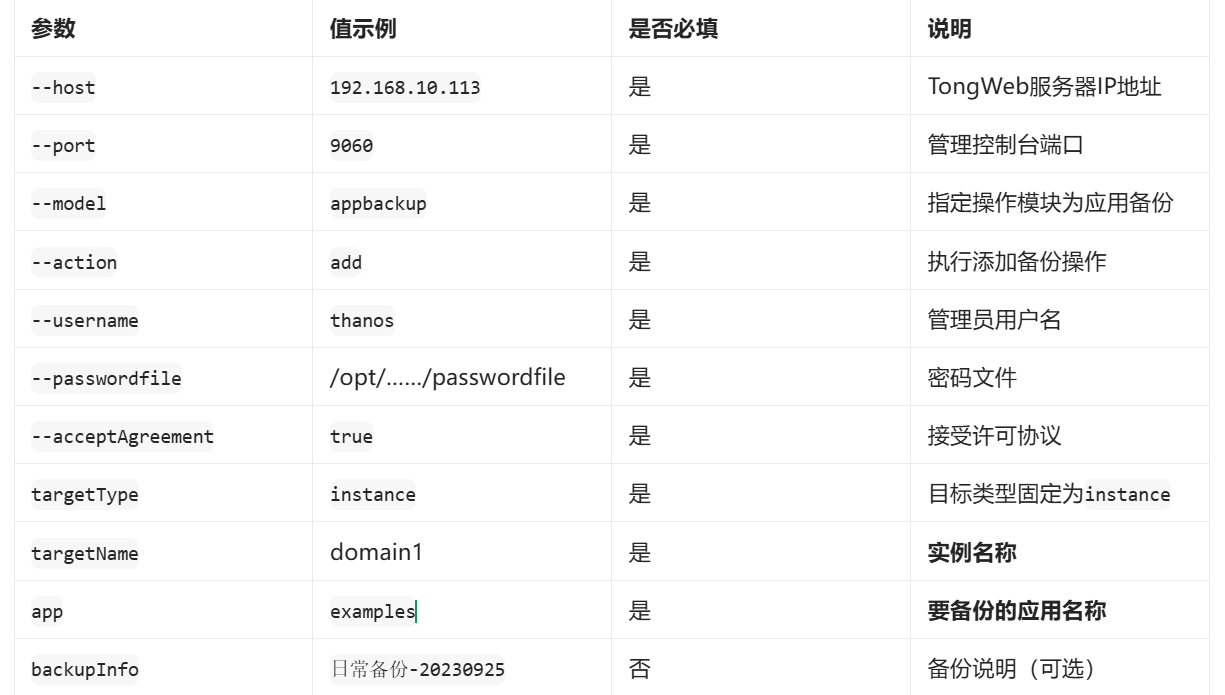
执行成功后,可到对应目录(domains/domain1/data/app/backup里查看)

实例自定义备份数
./commandstool.sh \--host=192.168.10.123 \--port=9060 \--model=server \--action=update \--username=thanos \--passwordfile=/opt/TongWeb7.0.8.905/passwordfile.txt \--acceptAgreement=true \targetType=instance \targetName=domain1 \appBackupCount=5
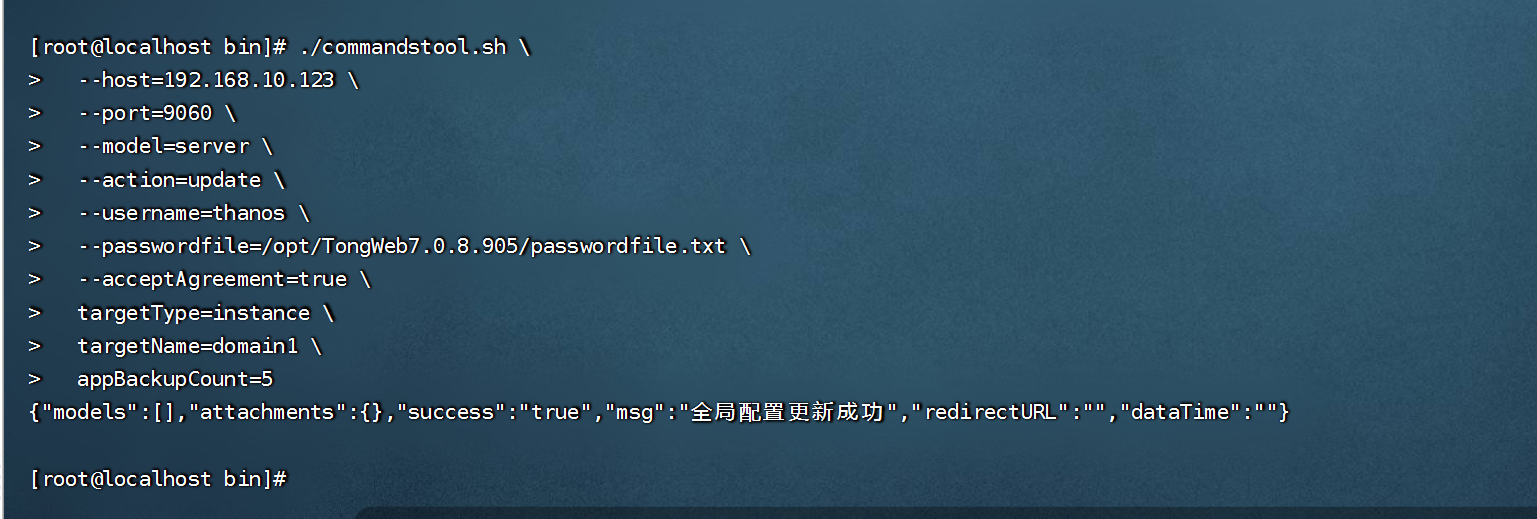
默认实例查看应用备份
./commandstool.sh \--host=192.168.10.123 \--port=9060 \--model=appbackup \--action=list \--username=thanos \--passwordfile=/opt/TongWeb7.0.8.905/passwordfile.txt \--acceptAgreement=true \targetType=instance \targetName=domain1
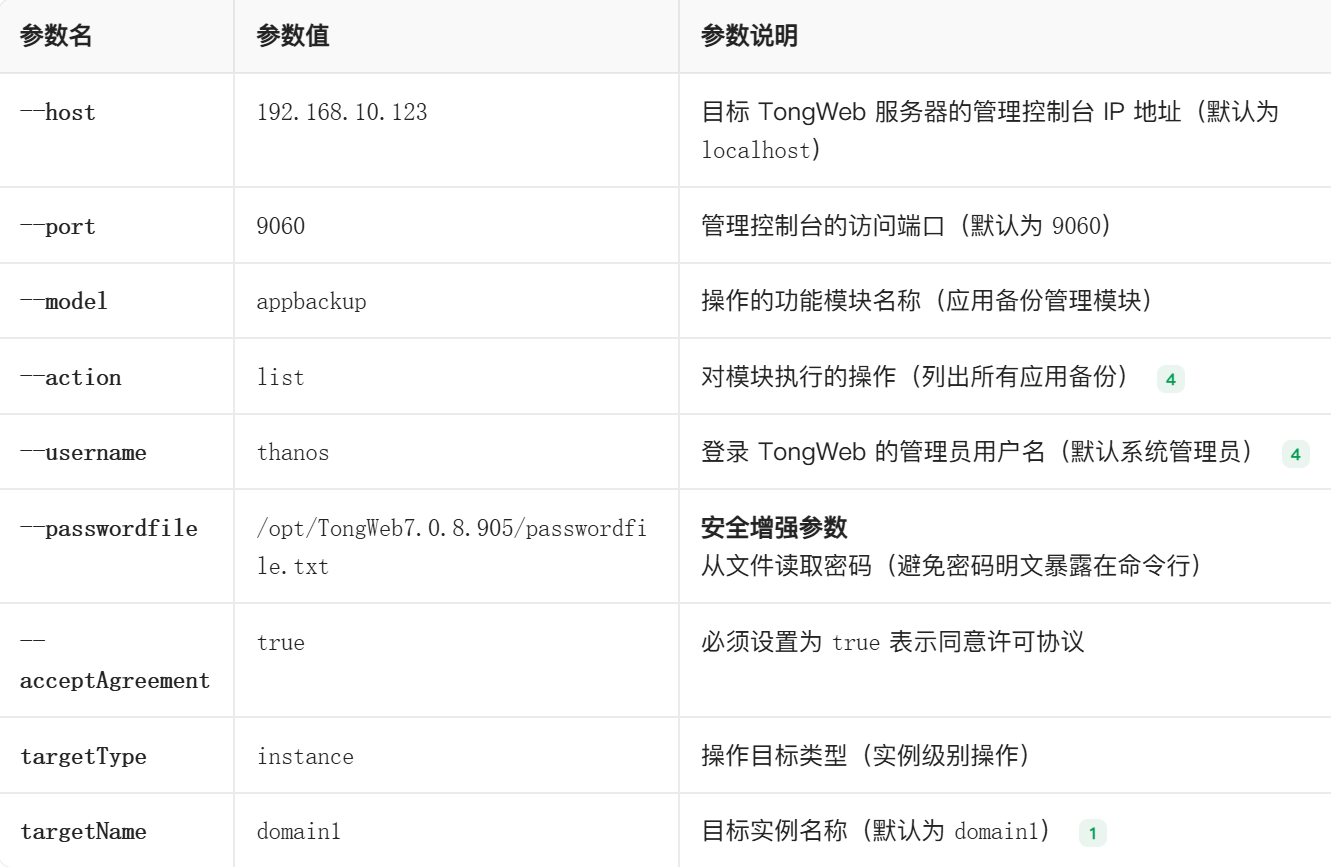
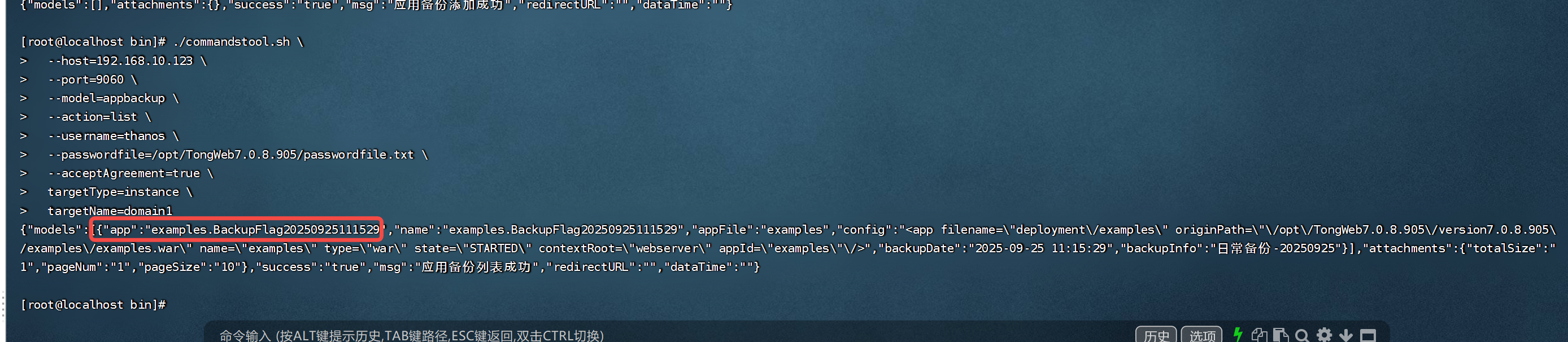
默认实例删除应用备份
前提:
1.需要确认删除的应用备份的名称。
可通过以下指令确认:
./commandstool.sh \--host=192.168.10.123 \--port=9060 \--model=appbackup \--action=list \--username=thanos \--passwordfile=/opt/TongWeb7.0.8.905/passwordfile.txt \--acceptAgreement=true \targetType=instance \targetName=domain1
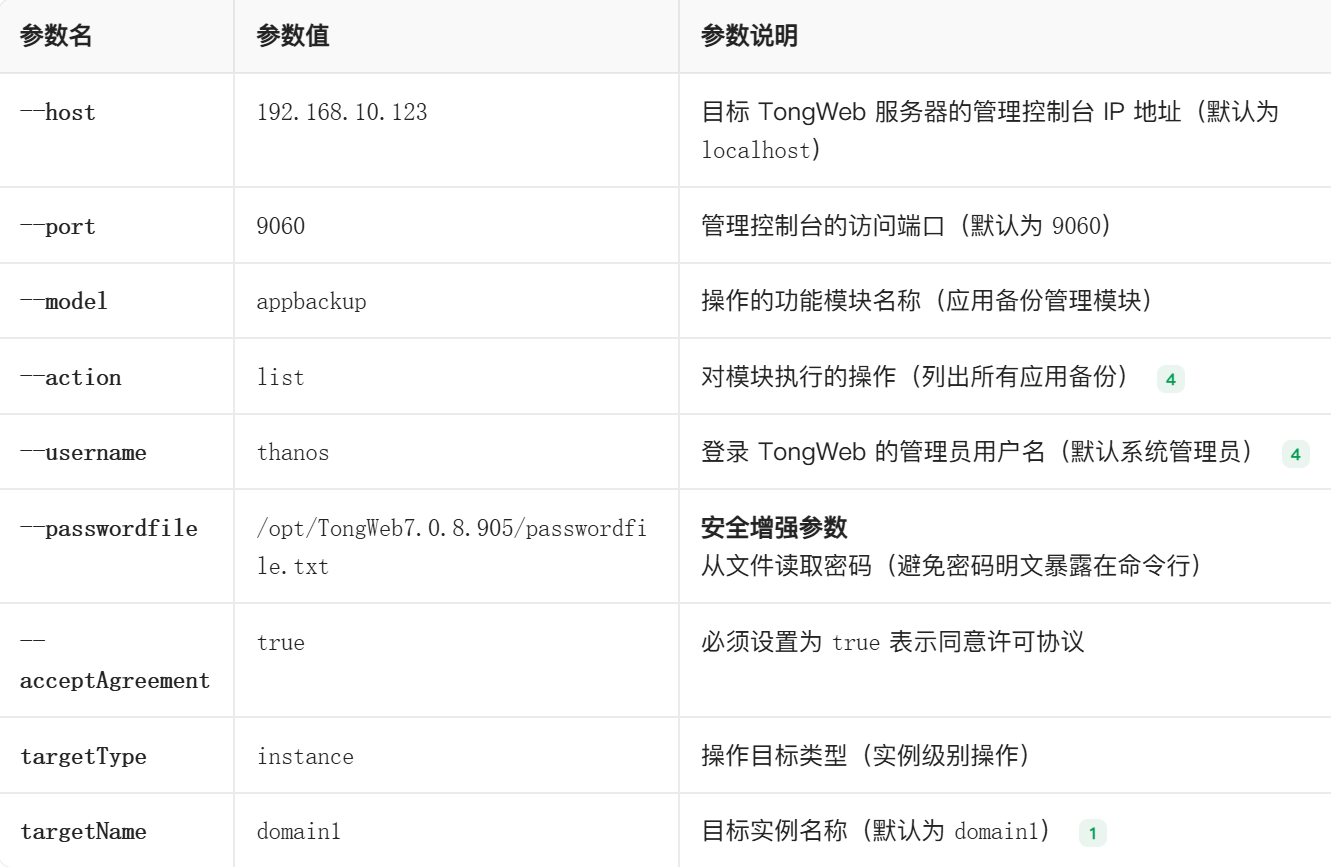
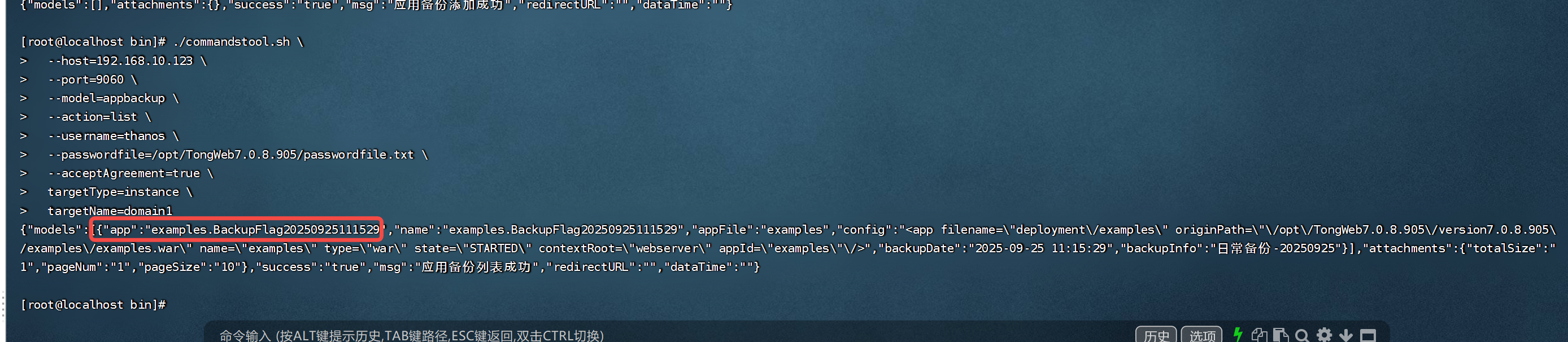
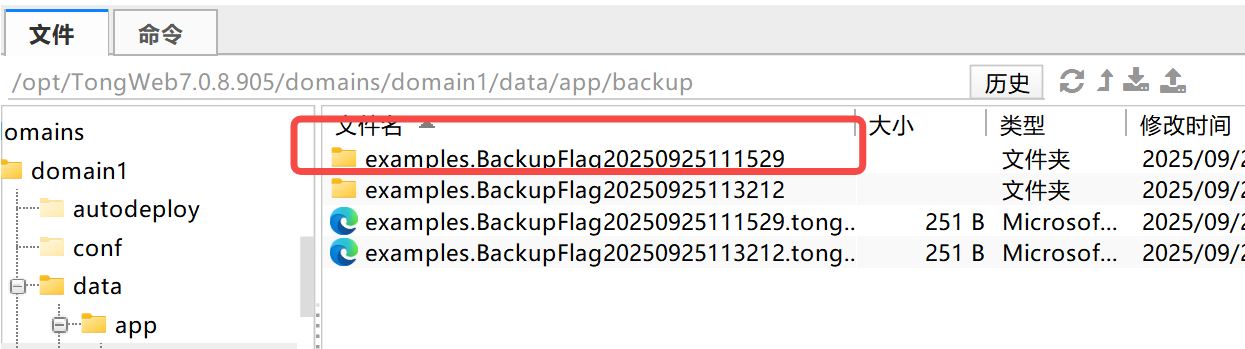
确认后执行以下指令:
./commandstool.sh \--host=192.168.10.123 \--port=9060 \--model=appbackup \--action=delete \--username=thanos \--passwordfile=/opt/TongWeb7.0.8.905/passwordfile.txt \--acceptAgreement=true \targetType=instance \targetName=domain1 \name=examples.BackupFlag20230925111529
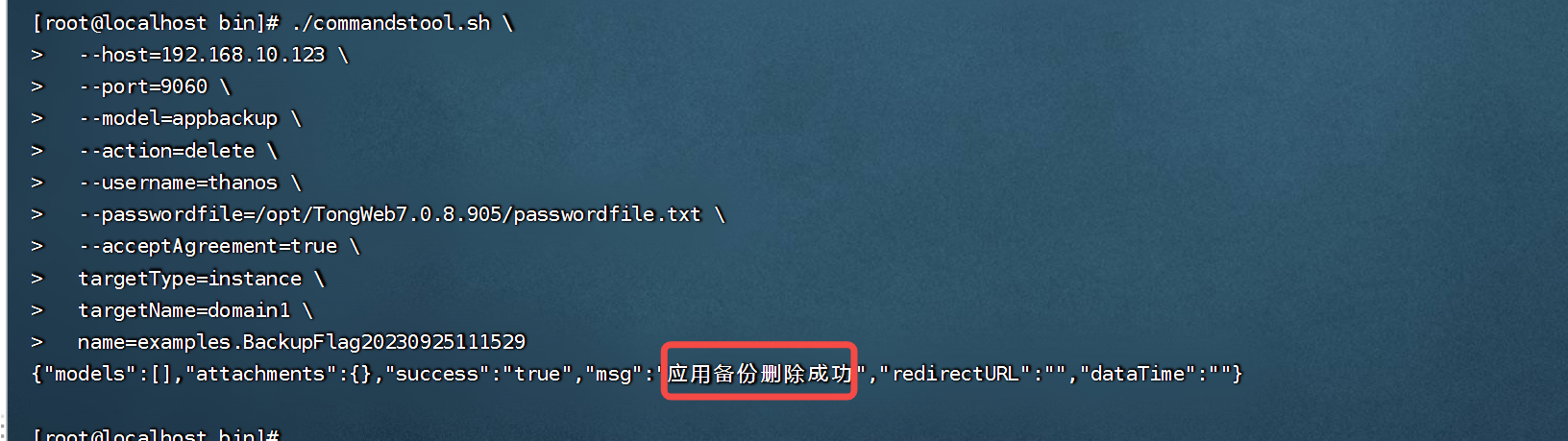
默认实例从应用备份恢复应用
需要先确认备份的名称,具体参考之前的章节
./commandstool.sh \
> --host=192.168.10.123 \
> --port=9060 \
> --model=appbackup \
> --action=recover \
> --username=thanos \
> --passwordfile=/opt/TongWeb7.0.8.905/passwordfile.txt \
> --acceptAgreement=true \
> targetType=instance \
> targetName=domain1 \
> name=examples.BackupFlag20250925113212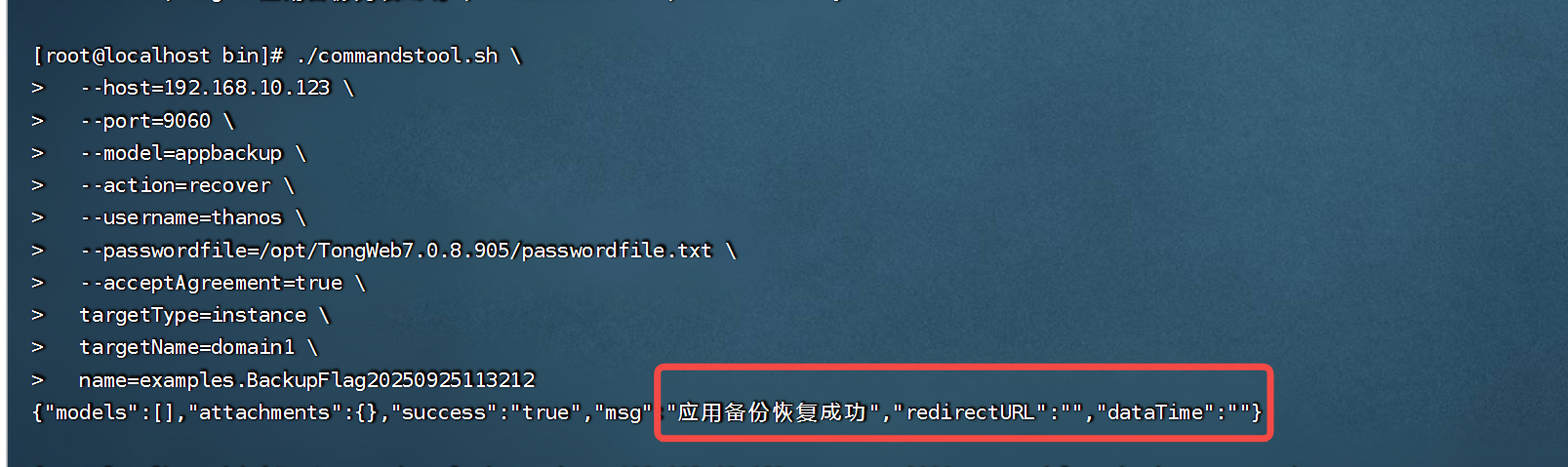
默认实例卸载应用
建议做好了备份再卸载。
./commandstool.sh \--host=192.168.10.123 \--port=9060 \--model=app \--action=delete \--username=thanos \--passwordfile=/opt/TongWeb7.0.8.905/passwordfile.txt \--acceptAgreement=true \targetType=instance \targetName=domain1 \name=examples
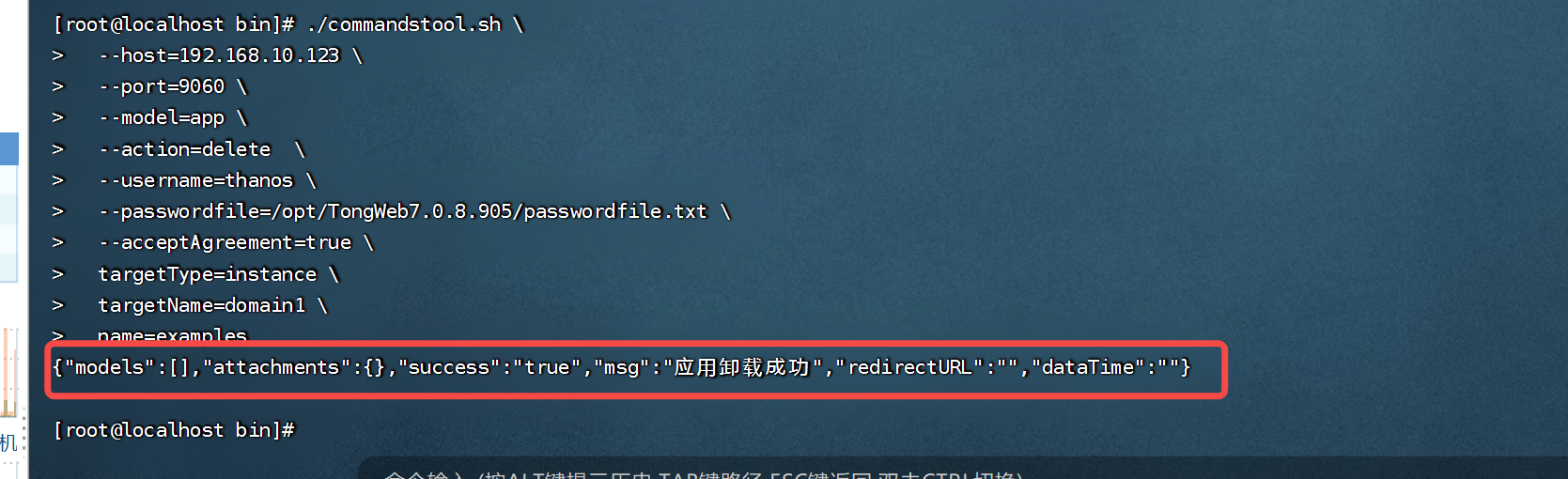
命令行操作节点
查看节点列表
./commandstool.sh \
--host=192.168.10.123 \
--port=9060 \
--model=node \
--action=list \
--username=thanos \
--passwordfile=/opt/TongWeb7.0.8.905/passwordfile.txt \
--acceptAgreement=true \
--outputType=table
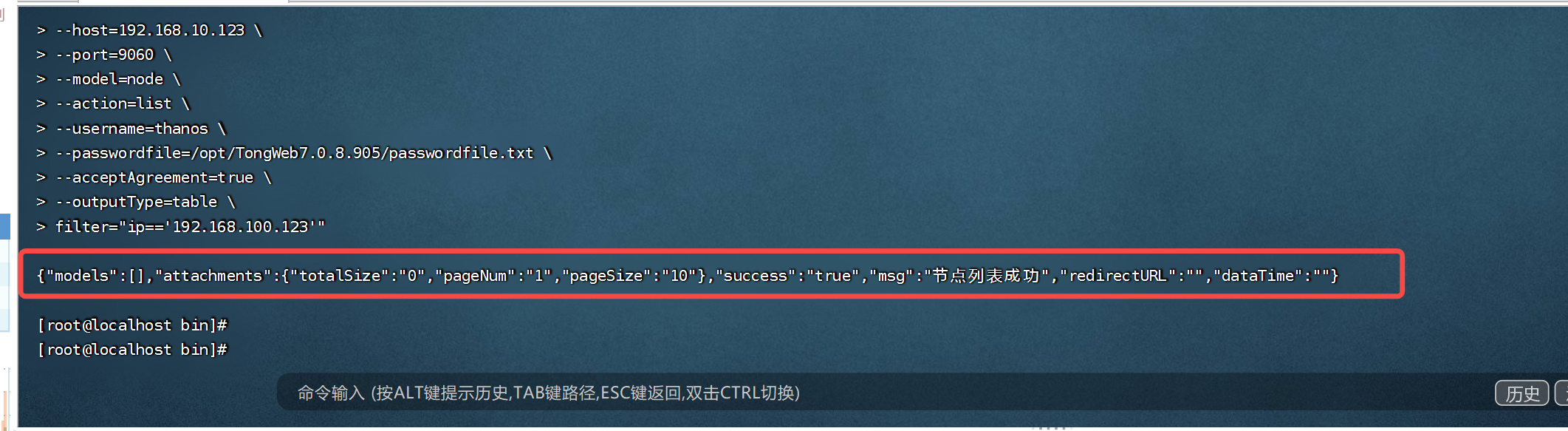
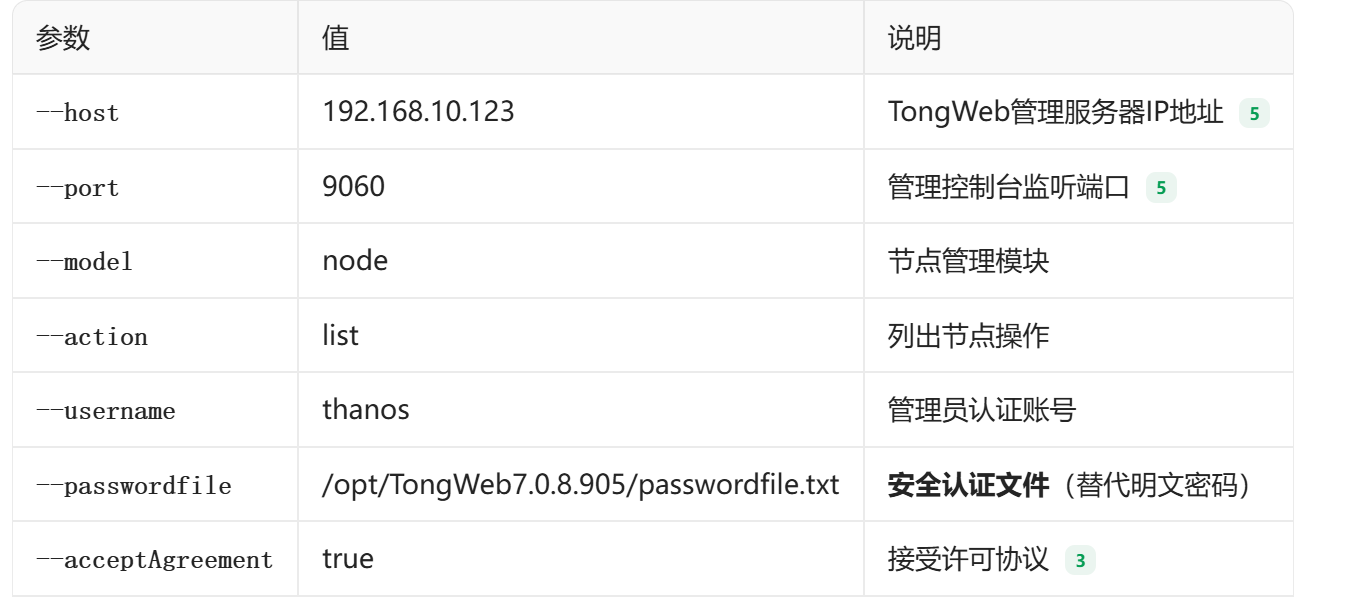

手动安装的节点进行自动注册
假设a跟b已经安装好了tongweb(可参考以下网页链接:https://blog.csdn.net/weixin_39938069/article/details/152000422?spm=1011.2415.3001.5331),安装路径一致,其中a是123,b是111,b需要a进行纳管。
那么需要先开启a的集中管理功能(可通过控制台开启)。
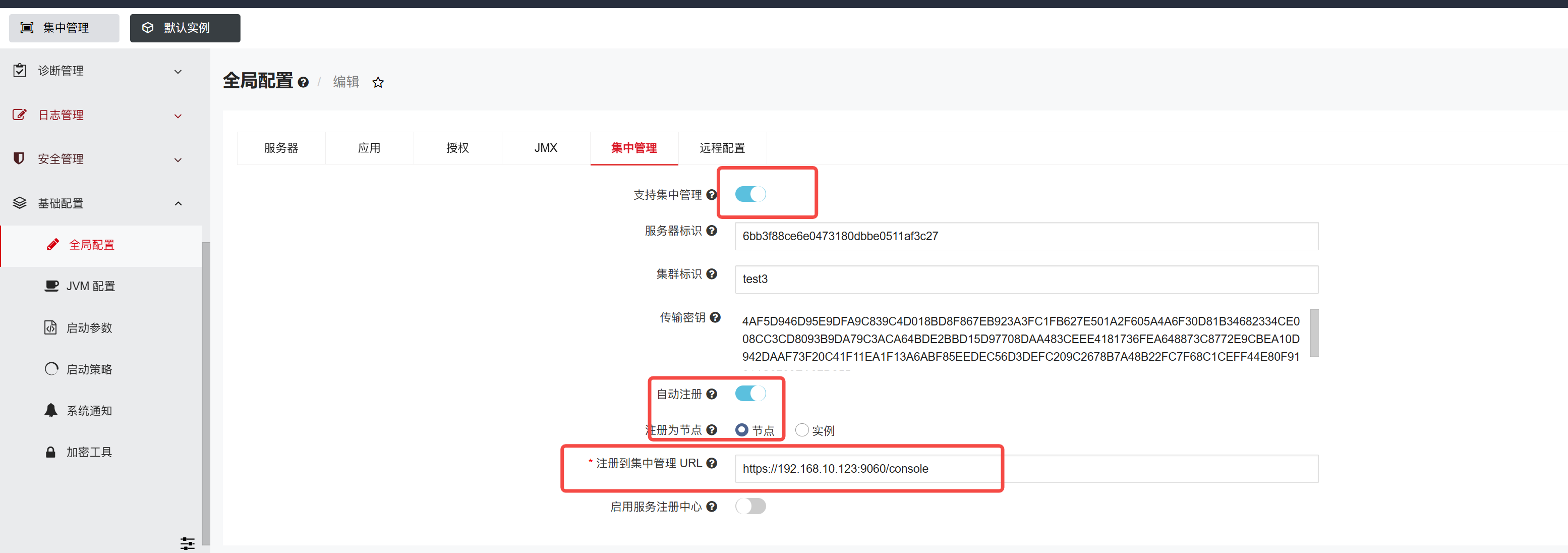
也可以用comm脚本开启:
./commandstool.sh --host=192.168.10.123 --port=9060 --model=server --action=update --username=thanos --passwordfile=/opt/TongWeb7.0.8.905/passwordfile.txt --acceptAgreement=true remoteSupported=true autoRegister=true registerAsNode=true autoClusterId=test3 centralizedConsoleUrl="https://192.168.10.123:9060/console"
开启后,同理,b也需要开启集中管理功能。
留意一下,b在开启的时候,centralizedConsoleUrl就要填写a的,也就是https://192.168.10.123:9060/console。
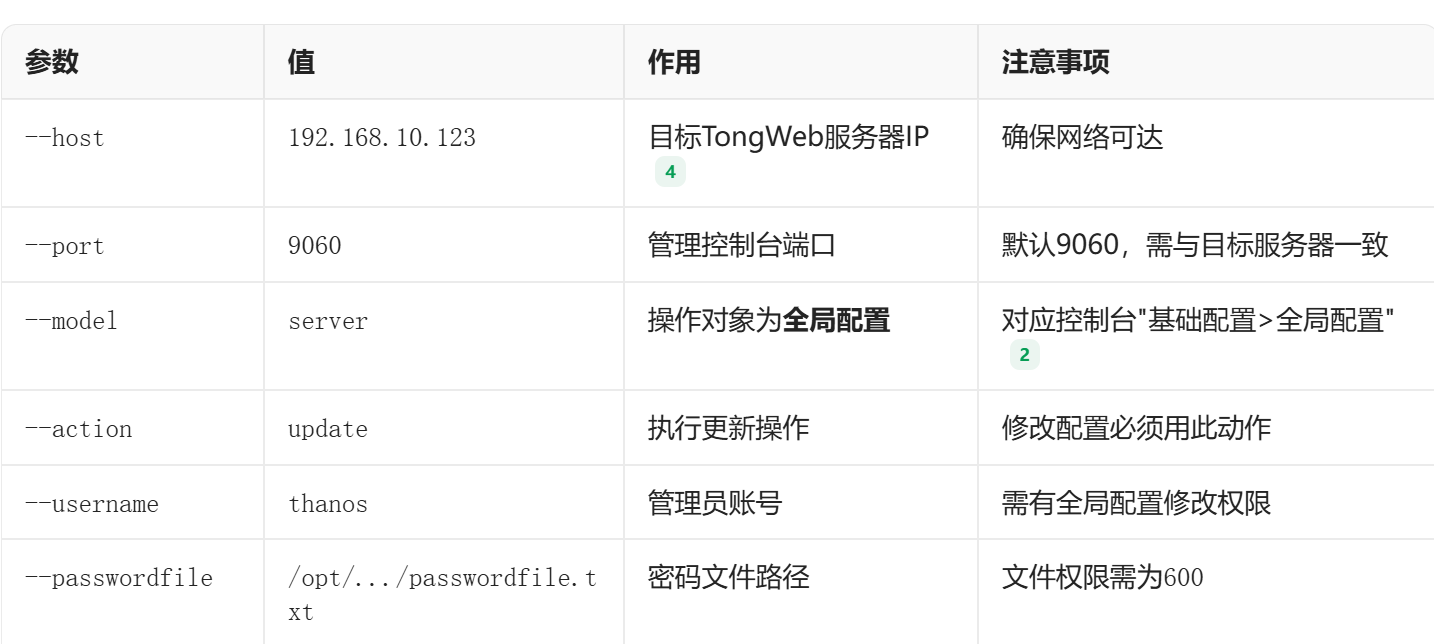
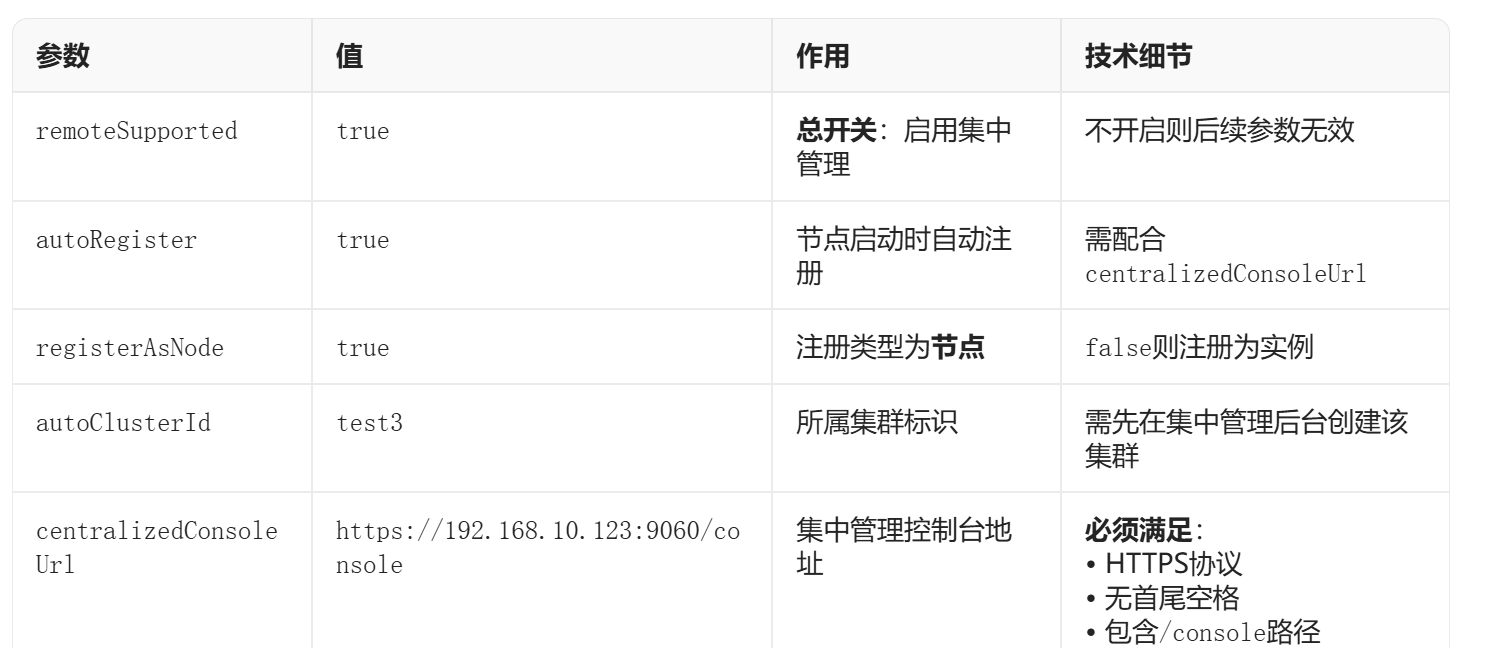
开启后,建议用centralizedConsoleUrl对应的tongweb下执行脚本查看节点列表:
./commandstool.sh \
--host=192.168.10.123 \
--port=9060 \
--model=node \
--action=list \
--username=thanos \
--passwordfile=/opt/TongWeb7.0.8.905/passwordfile.txt \
--acceptAgreement=true \
--outputType=table

也可以在centralizedConsoleUrl对应的控制台查看,一般只要执行命令里同意了开启自动注册,就会注册进去:
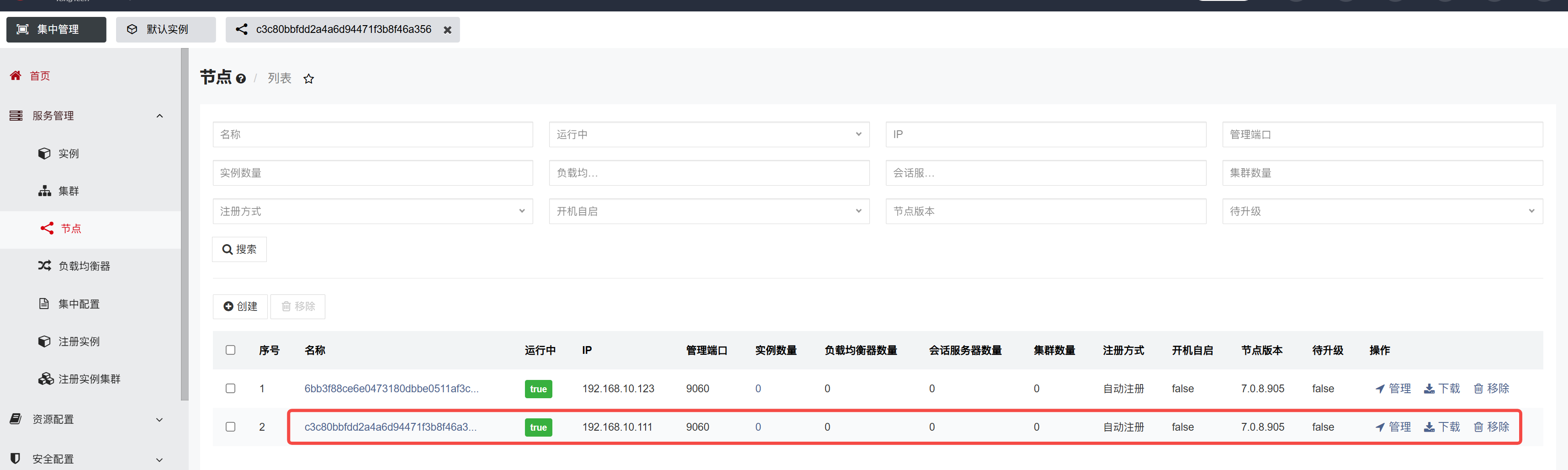
停止手动安装的节点
命令行脚本只支持通过ssh安装的节点,如果是非ssh形式安装,只能手动停止对应节点。
cd 到安装目录的bin目录,执行停止脚本stopserver.sh 或者强停脚本forcestop.sh。
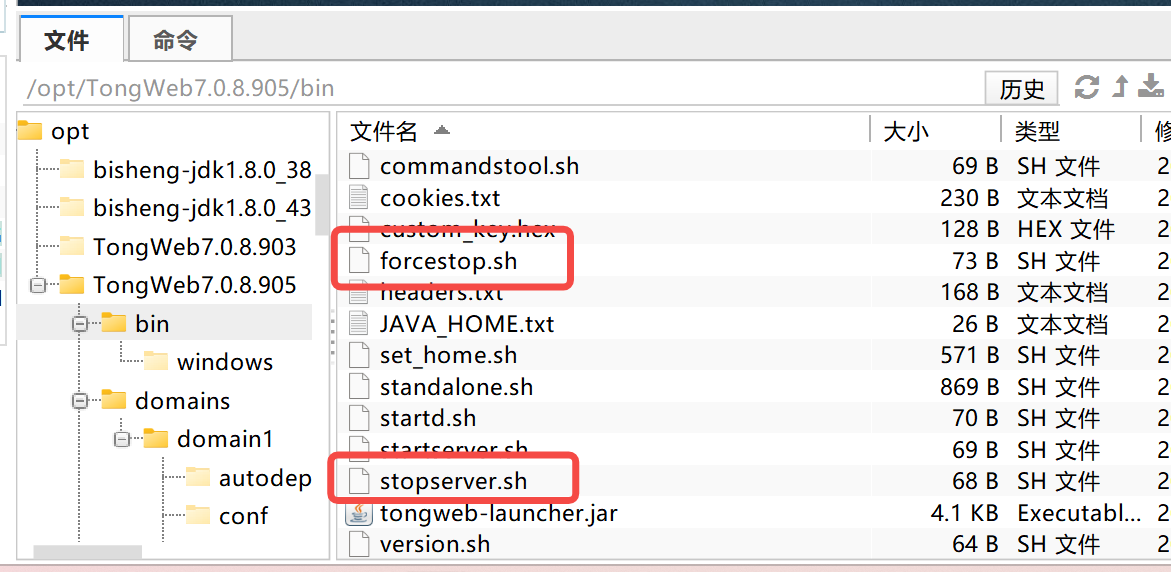
启动手动安装的节点
命令行脚本只支持通过ssh安装的节点,如果是非ssh形式安装,只能手动停止对应节点。
cd 到安装目录的bin目录,执行启动脚本stard.sh。
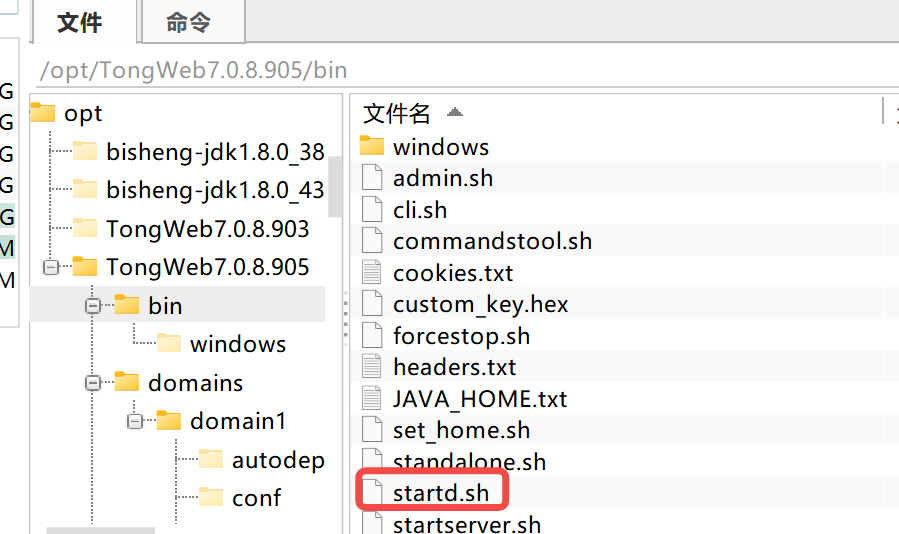
删除手动安装的节点
手动停止节点后rm -rf删除该节点的安装目录即可。
命令行操作集群
创建集群
前提:
1.节点没有加入到集群
2.需确认节点名称
./commandstool.sh \--host=192.168.10.123 \--port=9060 \--model=cluster \--action=add \--username=thanos \--passwordfile=/opt/TongWeb7.0.8.905/passwordfile.txt \--acceptAgreement=true \name=clustertest01 \node=6bb3f88ce6e0473180dbbe0511af3c27,c3c80bbfdd2a4a6d94471f3b8f46a356\startwithnode=false \maxretrycount=0 \autostart=false \rollingUpdate=false
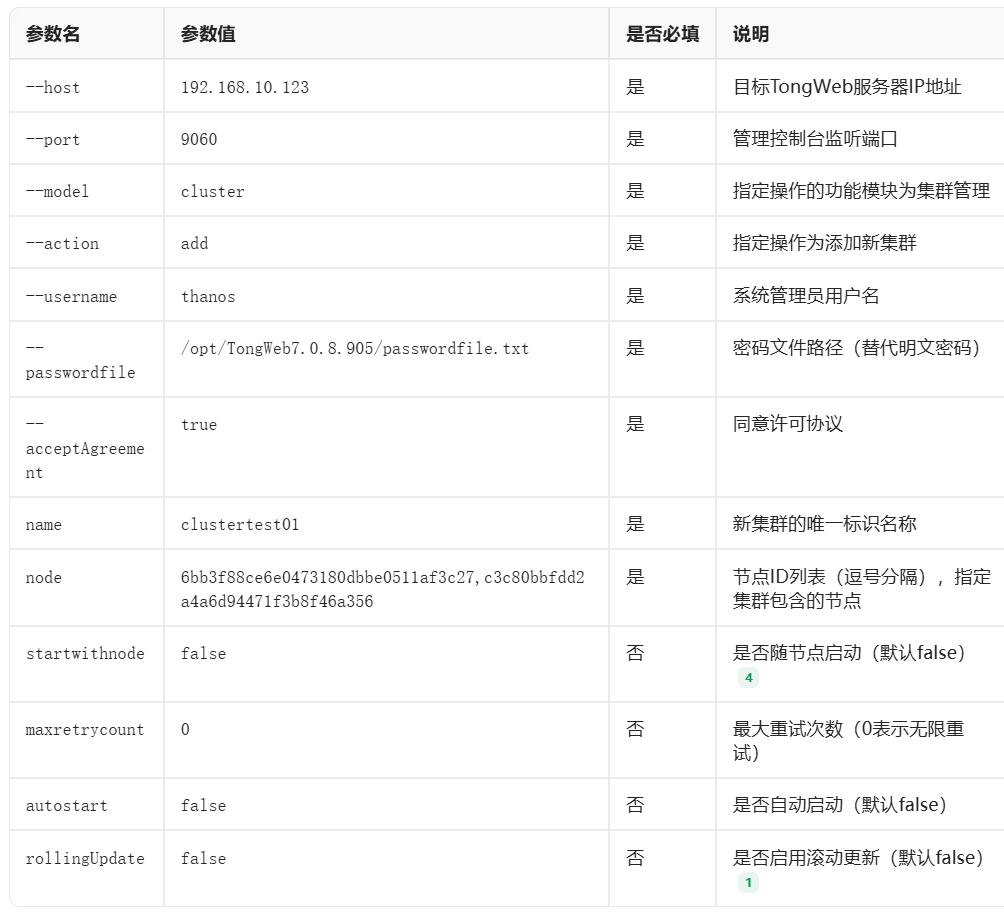

启动集群
./commandstool.sh \--host=192.168.10.123 \--port=9060 \--model=cluster \--action=start \--username=thanos \--passwordfile=/opt/TongWeb7.0.8.905/passwordfile.txt \--acceptAgreement=true \name=clustertest01
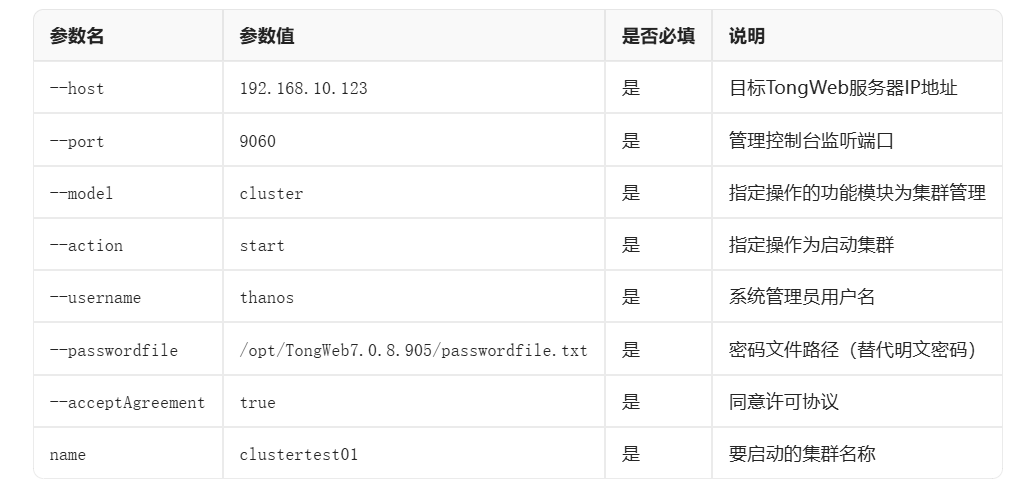
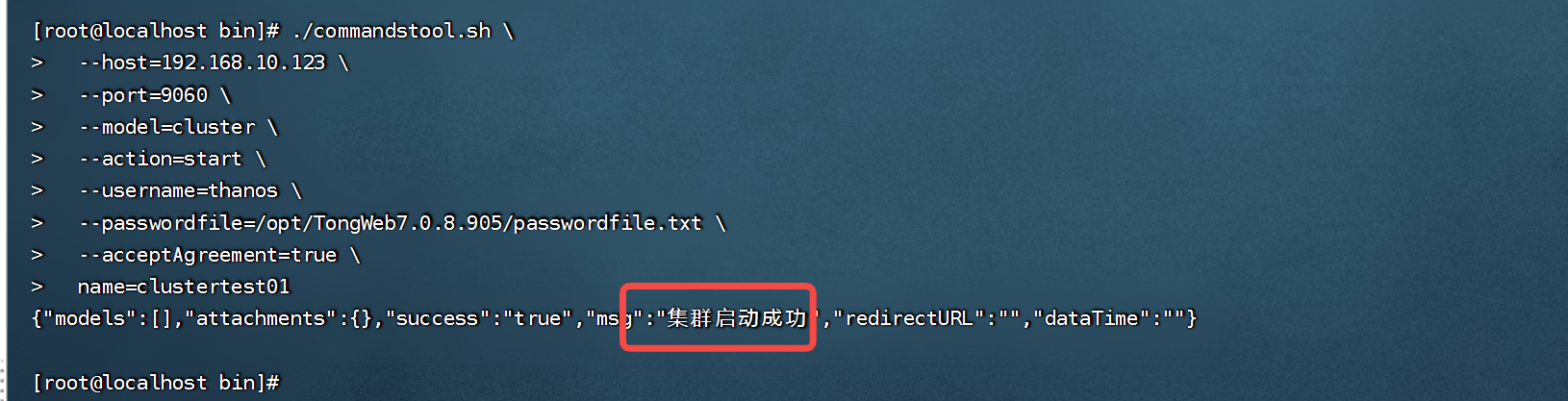
查看集群
./commandstool.sh \--host=192.168.10.123 \--port=9060 \--model=cluster \--action=show\--username=thanos \--passwordfile=/opt/TongWeb7.0.8.905/passwordfile.txt \--acceptAgreement=true \name=clustertest01
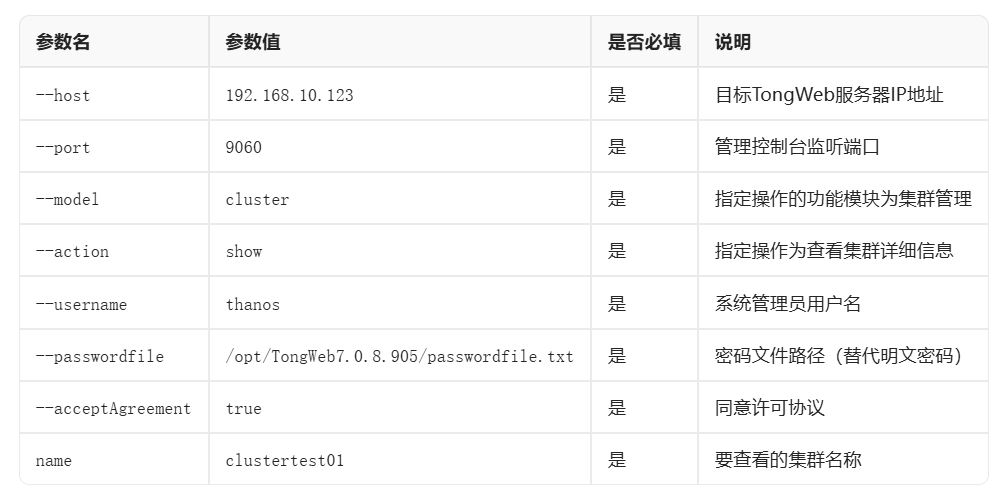

集群部署应用
前提:
部署的应用包必须都在同一个目录下。
./commandstool.sh --model=app --action=add \--host=192.168.10.123 \--port=9060 \--username=thanos \--acceptAgreement=true \--passwordfile=/opt/TongWeb7.0.8.905/passwordfile.txt \appFrom=fromServer \filename=/opt/examples.war \contextRoot=/webserver \autoDeploy=false \targetType=cluster targetName=clustertest01
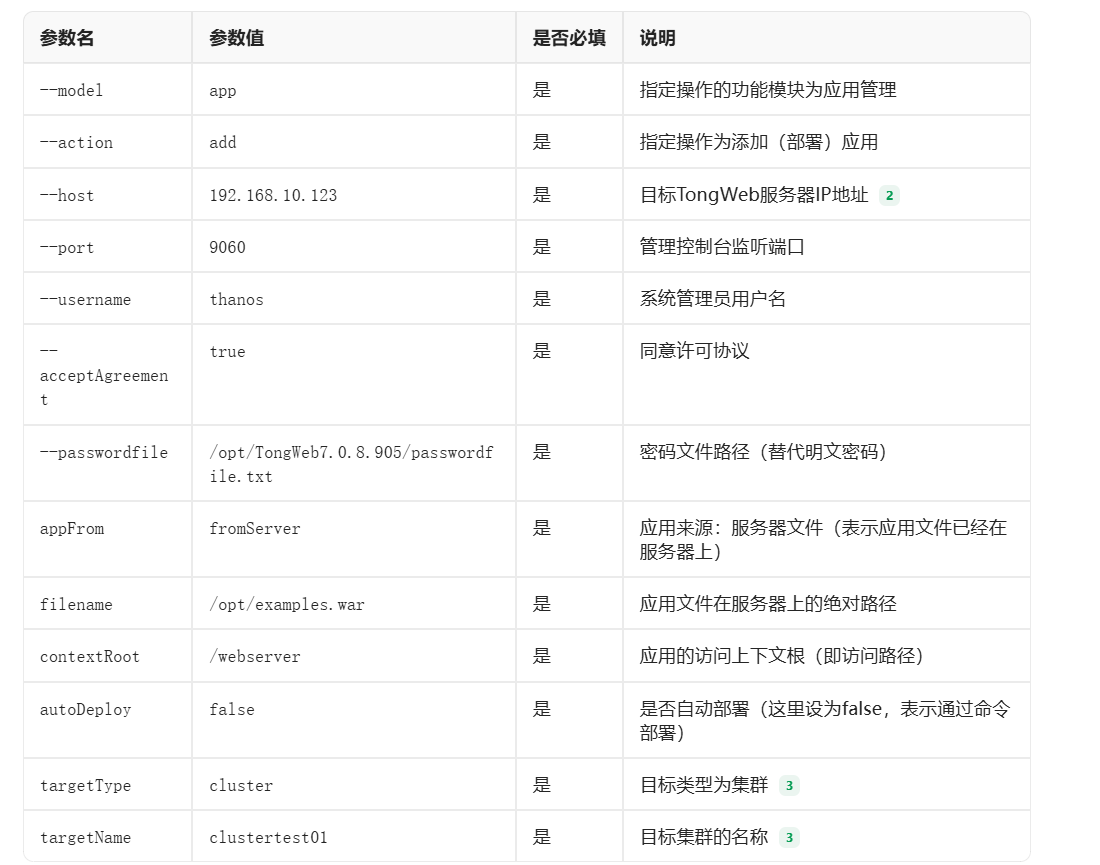
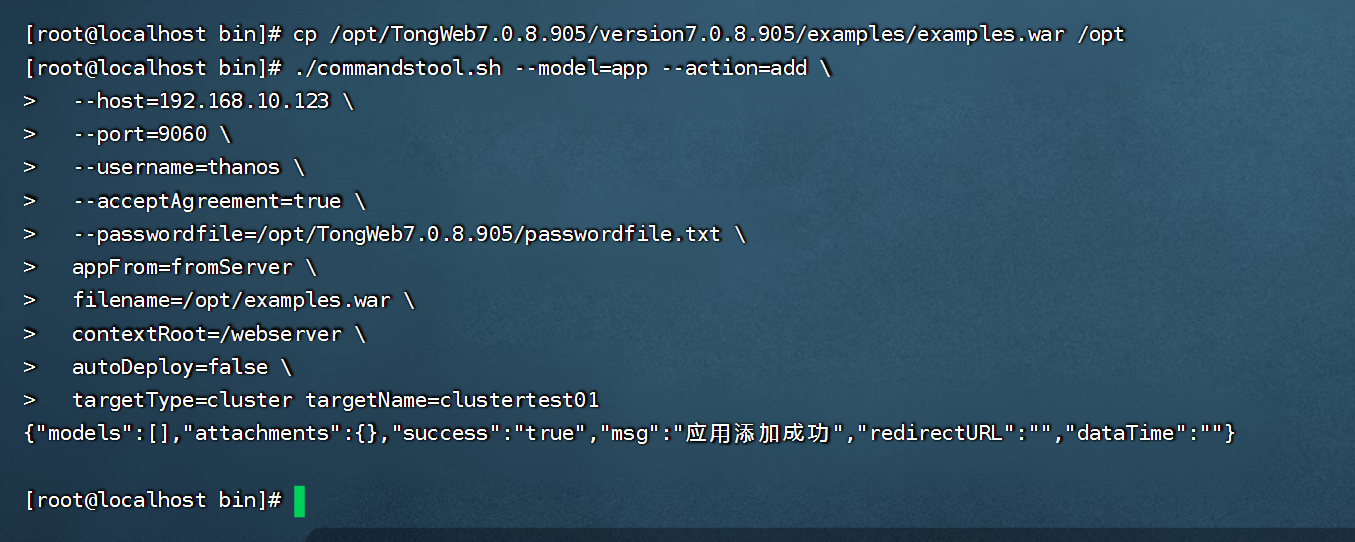
集群启动应用
./commandstool.sh \--host=192.168.10.123 \--port=9060 \--model=app \--action=start \--username=thanos \--passwordfile=/opt/TongWeb7.0.8.905/passwordfile.txt \--acceptAgreement=true \targetType=cluster \targetName=clustertest01 name=examples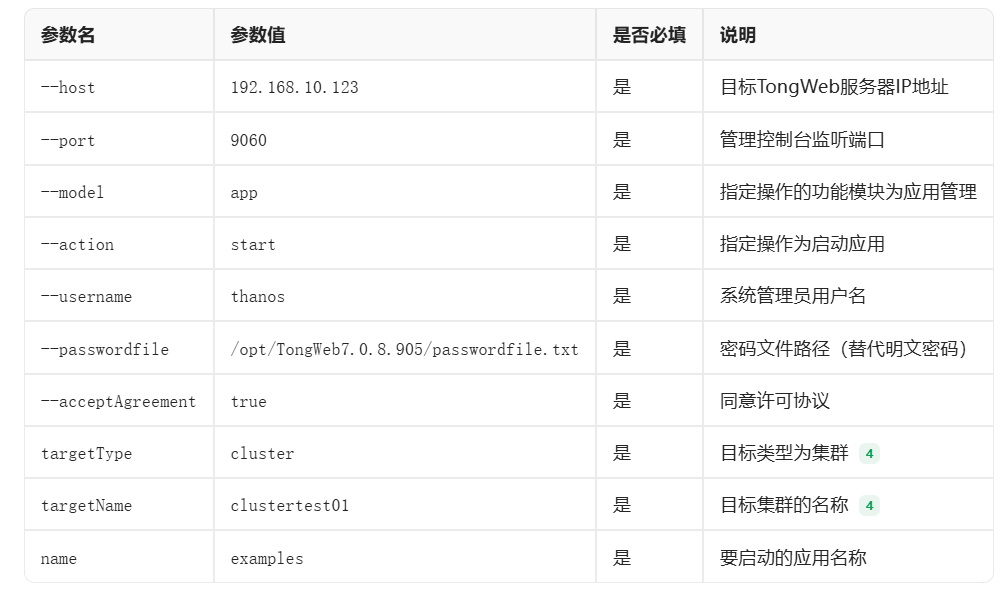
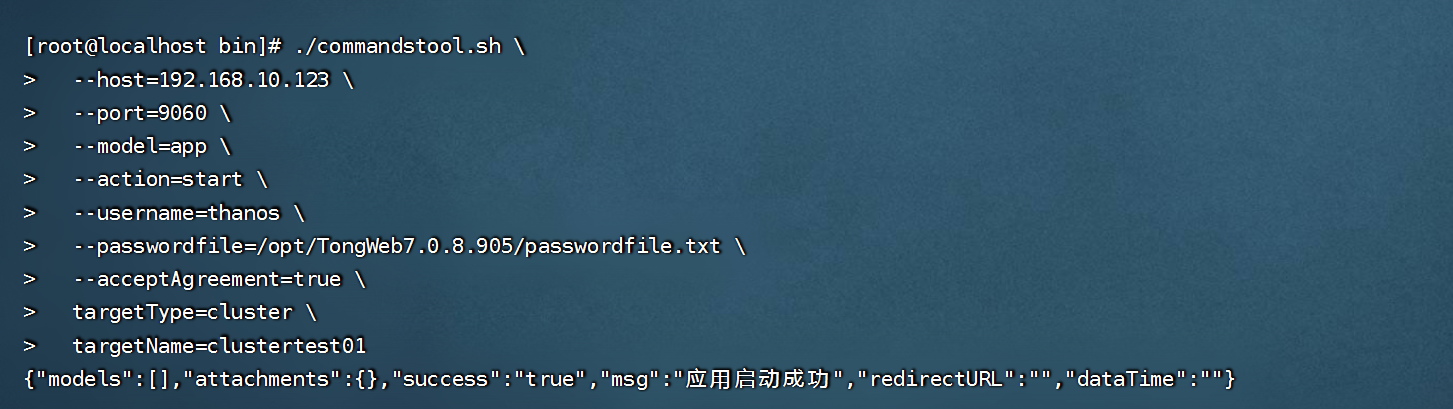
集群查看应用
./commandstool.sh --host=192.168.10.123 --port=9060 --model=app --action=list --username=thanos --passwordfile=/opt/TongWeb7.0.8.905/passwordfile.txt --acceptAgreement=true targetType=cluster targetName=clustertest01 name=examples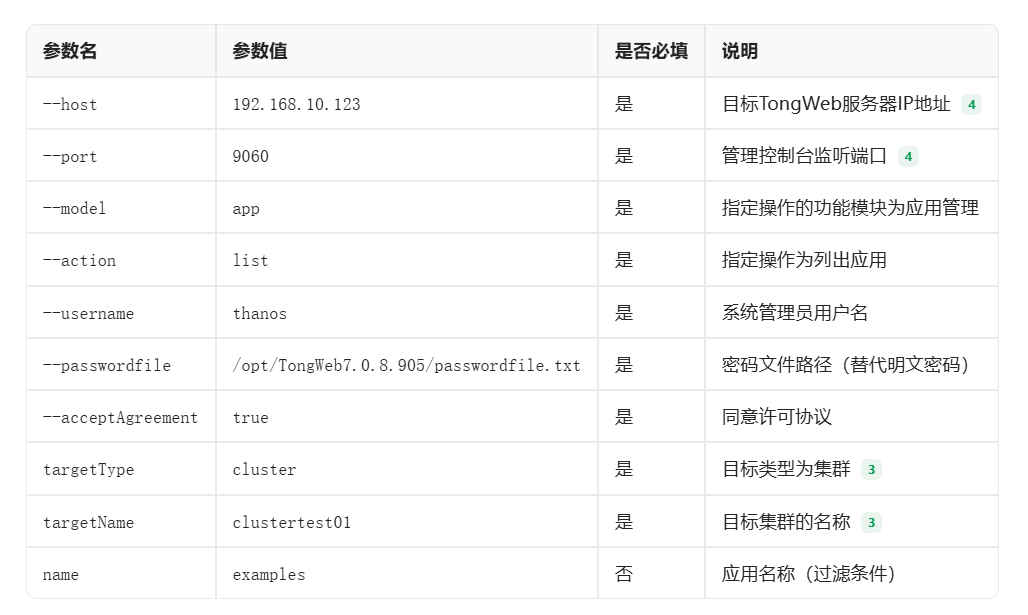
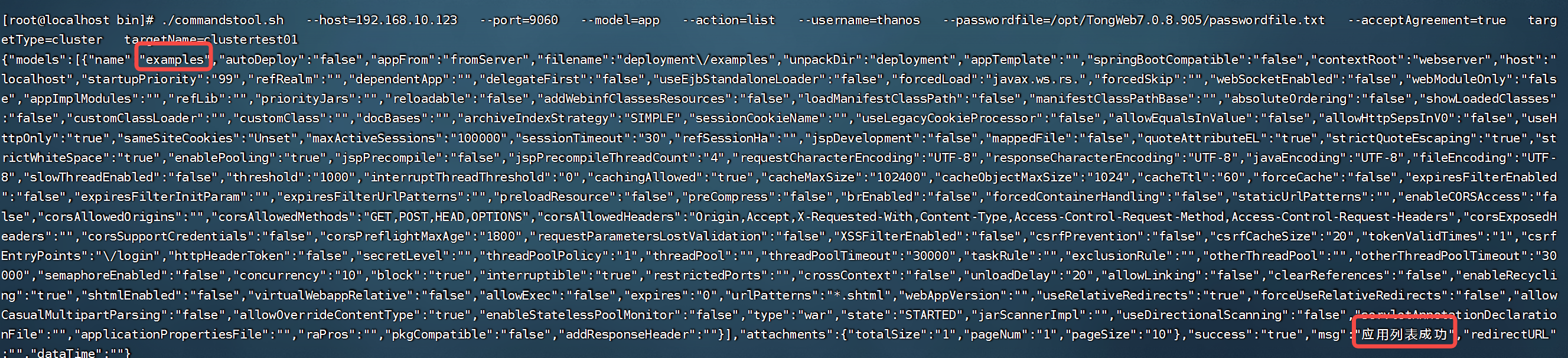
集群停止应用
./commandstool.sh \--host=192.168.10.123 \--port=9060 \--model=app \--action=stop \--username=thanos \--passwordfile=/opt/TongWeb7.0.8.905/passwordfile.txt \--acceptAgreement=true \targetType=cluster \targetName=clustertest01 name=examples
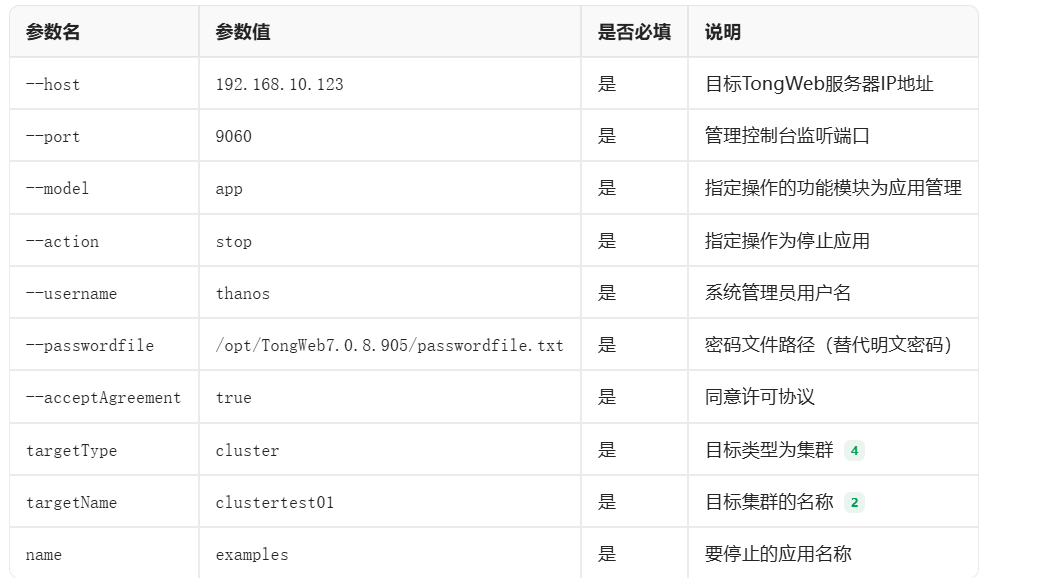
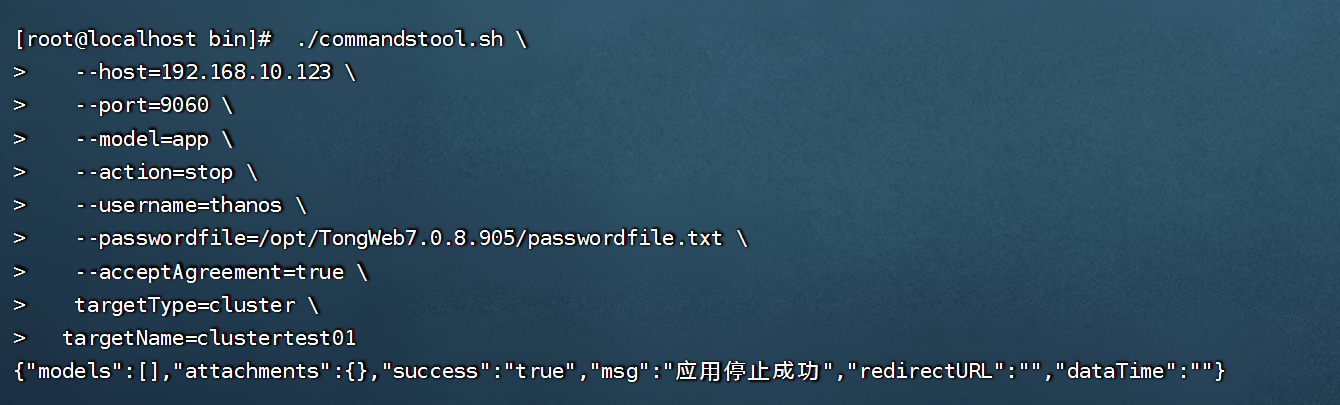
集群删除应用
./commandstool.sh \--host=192.168.10.123 \--port=9060 \--model=app \--action=delete\--username=thanos \--passwordfile=/opt/TongWeb7.0.8.905/passwordfile.txt \--acceptAgreement=true \targetType=cluster \targetName=clustertest01 name=examples
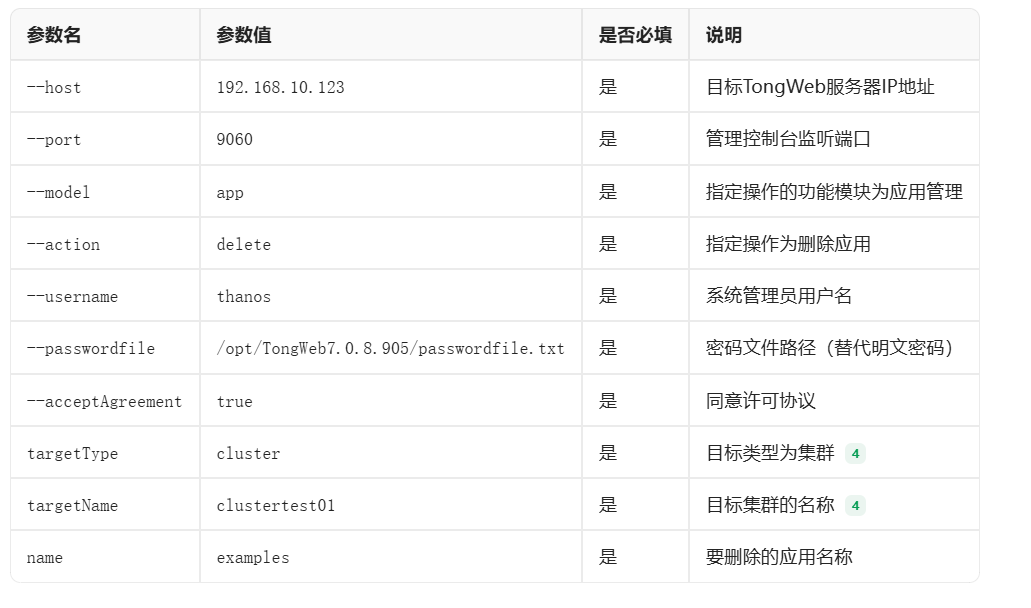
删除集群
./commandstool.sh \--host=192.168.10.123 \--port=9060 \--model=cluster \--action=delete \--username=thanos \--passwordfile=/opt/TongWeb7.0.8.905/passwordfile.txt \--acceptAgreement=true \name=clustertest01
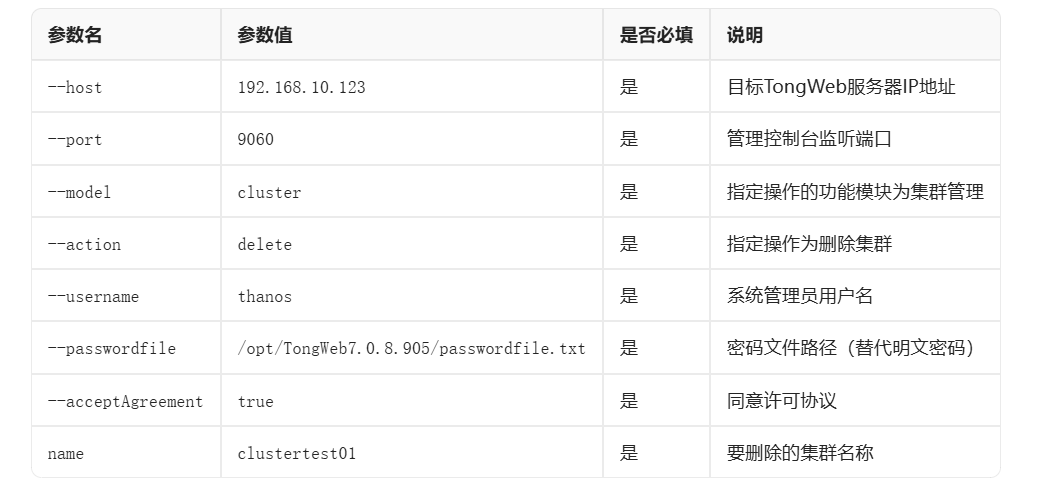
备注:
1.如有提示,请根据提示处理
例如下图,提示是集群正在被实例占用,并提供了实例名,这个时候可以先停止和卸载了对应的实例,再操作即可。